ECマスターズツール マニュアル
ECマスターズ拡張機能の使い方
ECマスターズツール マニュアル
ECマスターズ拡張機能の使い方
2023年9月、ECマスターズ拡張機能のマニュアルを移行いたしました。
最新のマニュアルはこちら
GoogleChromeに追加することで、
楽天市場、Yahoo!ショッピング、Amazon、au PAY マーケット、
ZOZOTOWN、SHOPLIST、Qoo10、Giftmall、dショッピング対応の
便利機能を利用できるようになります。
最終更新日:2023年5月17日
必須
・GoogleChrome 最新版
・ECマスターズ
ECマスターズ拡張機能を最新バージョンに更新する方法はこちら >>
▽1.楽天対応
1-1.自動ログイン:RMSに簡単ログイン
1-2.スマホ表示 ※無料会員登録で無料:PCでスマホページを確認
1-3.スマホ比較:ランキング入賞など売れてる商品と比較
1-4.ディレクトリタグ:各種IDの登録状況をチェック
1-5.ランキング:商品ページからデイリー・リアルタイムなどランキングを表示
1-6.リンク切れチェック:楽天のHTMLファイルのリンク切れ防止
1-7.お気に入りURLコピー:クリックするだけでお気に入り登録できるURLやHTMLの作成
1-8.商品ページ比較君(R)連携:楽天の検索画面からECマスターズクラブのツールにかんたんアクセス
1-9.RMSダイレクト:ワンクリックで編集機能にアクセス
1-10.バナー表示:バナー画像を見ながら配置が可能
1-11.バナー並び替え:バナー画像をドラッグ・アンド・ドロップで並び替え
1-12.項目選択肢別在庫編集:10分かかる削除と登録が1分に
1-13.項目選択肢編集:既存のページから複数のプルダウンなどを簡単コピー
1-14.クーポンURLカスタマイズ:クーポン獲得後のリンク先を指定したクーポンURLを生成
1-15.リピーター表示:購入回数やキャンセル回数、購入金額をチェック
1-16.SMS送信:メールより高い開封率。キャリア判定も可能
1-17.SMS送信プラス:文字数無制限のメッセージが送信可能
1-18.注文商品の第一画像を表示
1-19.商品レポート:商品ページに売上やアクセス数などのデータを表示
1-20.ECマスターズ登録情報ダイレクト:ワンクリックでR-Loginパスワード変更画面からECマスターズ登録情報へアクセス
▽2.Yahoo!ショッピング対応
2-1.スマホ表示 ※無料会員登録で無料:PCでスマホページを確認
2-2.スマホ比較:ランキング入賞など売れてる商品と比較
2-3.リンク切れチェック:トリプルのHTMLファイルのリンク切れ防止
2-4.PRオプションチェック:自然に売れている商品を発見できる
2-5.商品ページ比較君(Y)連携:Yahooの検索画面からECマスターズクラブのツールにかんたんアクセス
2-6.スペック表示:各種IDの登録状況をチェック
▽3.Amazon.co.jp対応
3-1.スマホ表示 ※無料会員登録で無料:PCでスマホページを確認
▽4.au PAY マーケット対応
4-1.スマホ表示 ※無料会員登録で無料:PCでスマホページを確認
▽5.ZOZOTOWN対応
5-1.スマホ表示 ※無料会員登録で無料:PCでスマホページを確認
▽6.SHOPLIST対応
6-1.スマホ表示 ※無料会員登録で無料:PCでスマホページを確認
▽7.Qoo10対応
7-1.スマホ表示 ※無料会員登録で無料:PCでスマホページを確認
▽8.Giftmall対応
8-1.スマホ表示 ※無料会員登録で無料:PCでスマホページを確認
▽9.dショッピング対応
9-1.スマホ表示 ※無料会員登録で無料:PCでスマホページを確認
ECマスターズ拡張機能のまとめを動画にしました!
人気No.1ツール、いくつ機能を利用してますか?ぜひご確認ください。
高評価をクリックして、コメントでレビューを記載いただいた方には、
ECマスターズポイント(500ポイント)を贈呈しております!
・レビューご記入後はこちらよりポイント獲得申請をお願いいたします。
・日々どの様に活用しているかレビューにてご記載ください!
GoogleChromeをすでにインストール済みの方はこちら >>
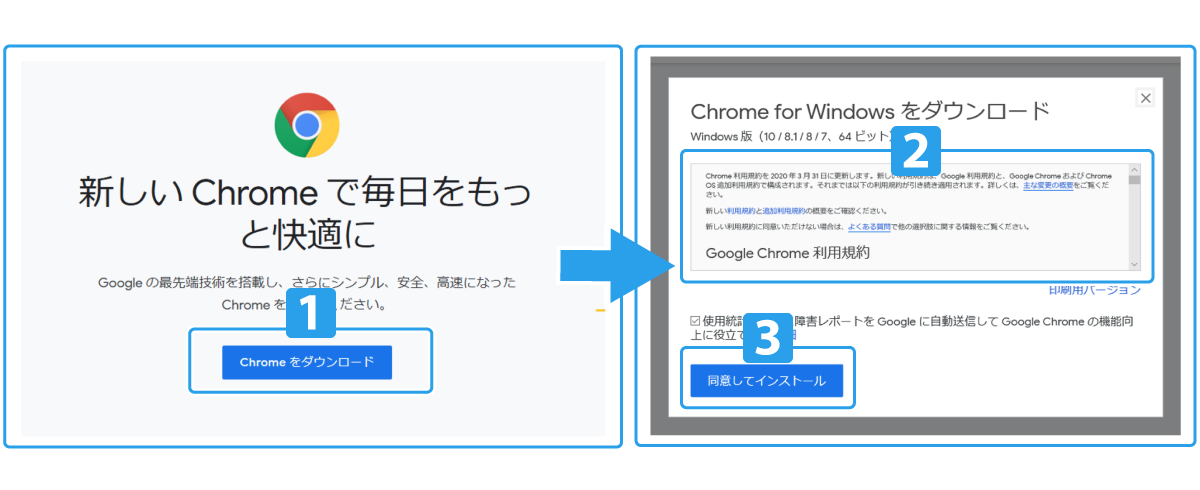
GoogleChromeダウンロードページにアクセス
↓
1 「Chromeをダウンロード」をクリック
↓
2 利用規約の確認
↓
3 「同意してインストール」をクリック
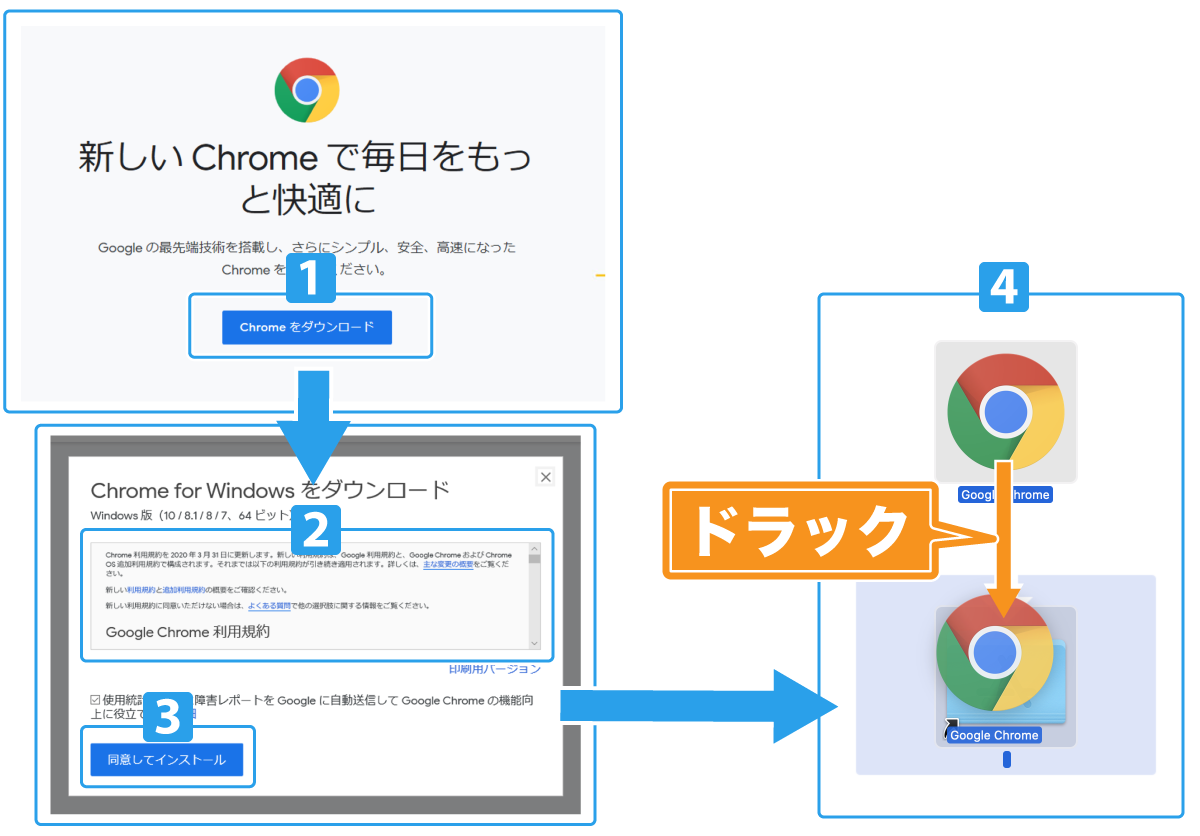
1 GoogleChromeダウンロードページ にアクセス
↓
2 利用規約の確認
↓
3 「同意してインストール」をクリックし、任意の場所に保存
↓
4 保存したファイルをクリックし、GoogleChromeのアイコンをフォルダにドラック&ドロップ
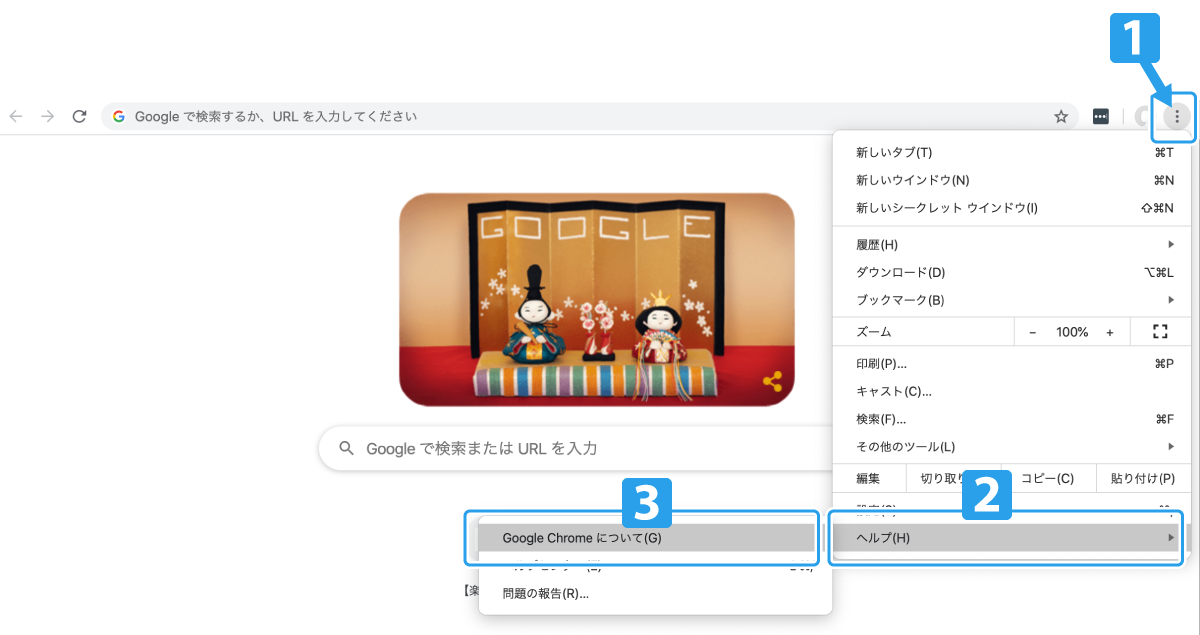
1 Google Chrome 右上︙をクリック
↓
2 ヘルプをクリック
↓
3 「Google Choromeについて」をクリック
↓
「GoogleChromeは最新版です」となっていることを確認
最新版でない場合は、更新をお願いいたします。

ECマスターズ拡張機能にアクセス
↓
1 「Chromeに追加」をクリック
↓
2 「拡張機能を追加」をクリック
すべての機能をご利用いただくために、ECマスターズ登録情報をご確認ください。
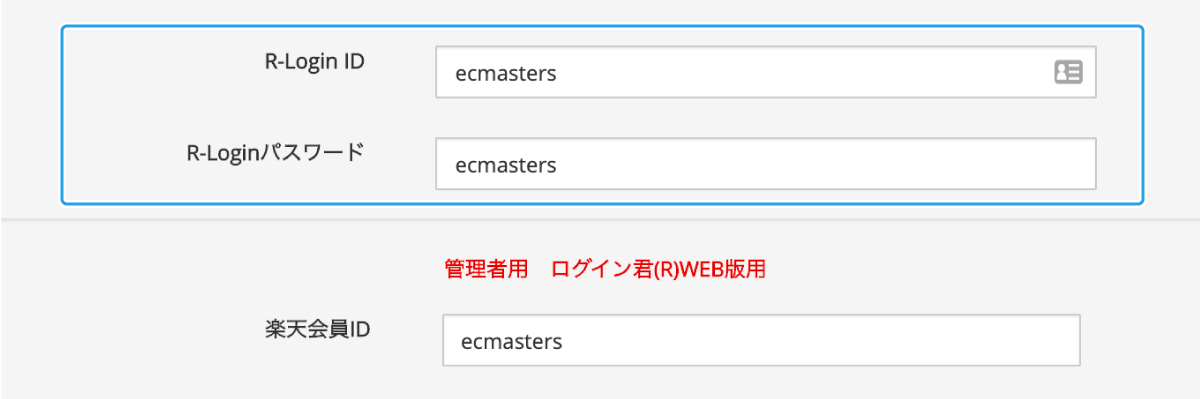
登録情報変更ページにアクセス
↓
「RMSログイン登録情報」をクリック
===
・R-Login ID
・R-Loginパスワード
===
を最新の情報に更新
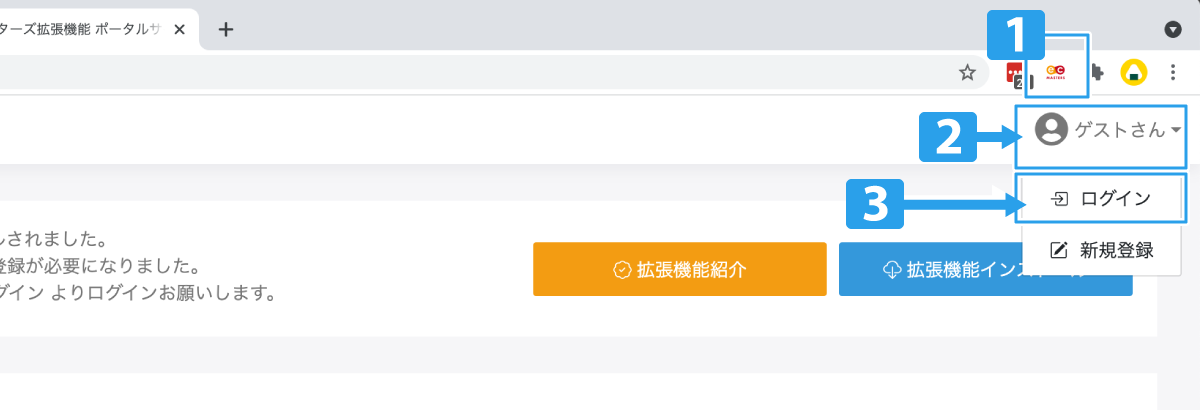
ECマスターズの会員サイトにログイン
もしくは、
拡張機能のアイコンをクリック
↓
右上の「ゲストさん」をクリック
↓
「ログイン」より、ログインをお願いします。
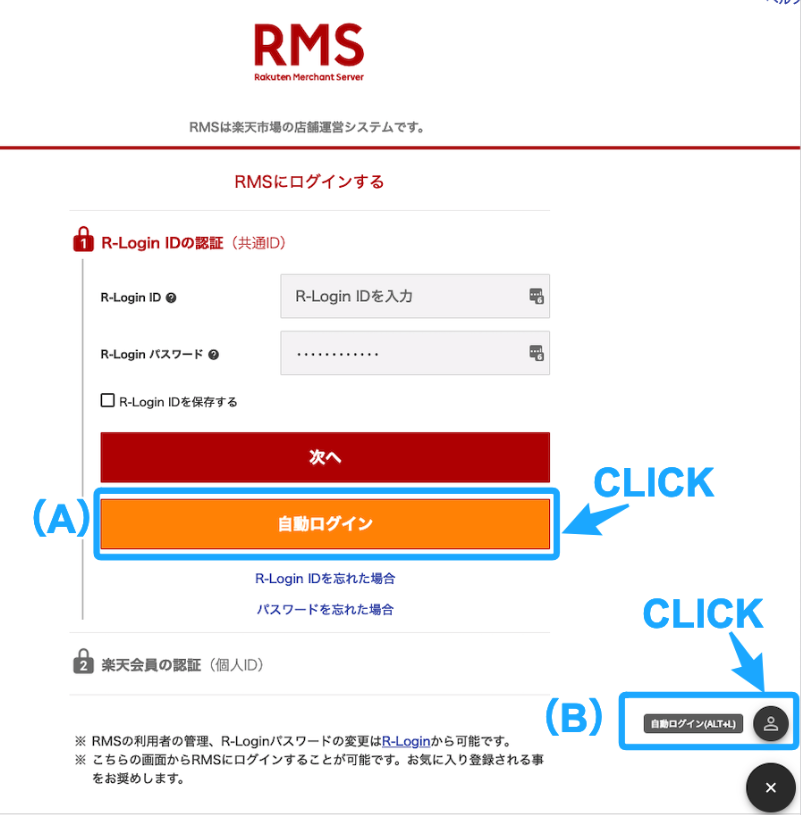
RMSログイン画面を開きます。
以下(A)(B)のいずれかの方法で簡単にログインができるようになります。
※R-LoginID/R-Loginパスワード、楽天会員ID/楽天会員パスワードの手入力は不要になります。
(A)画面中央「自動ログイン」(オレンジ色)をクリックしてログイン
(B)画面右下「+」>「自動ログイン」をクリックしてログイン
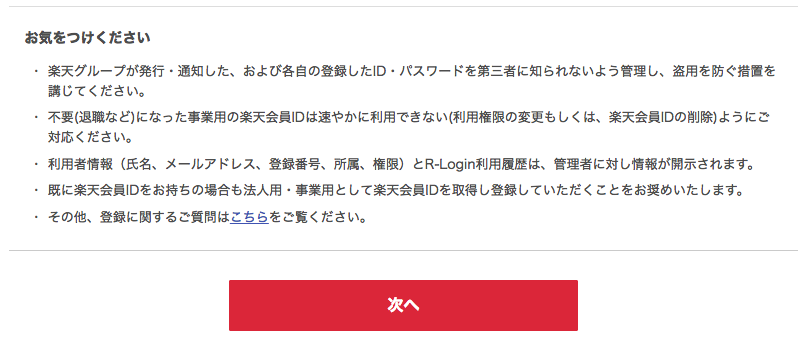
2段階認証後の画面まで推移します。
※ECマスターズ拡張機能でログインいただけるのはここまでとなります。
「次へ」以降はfieldname is not settedさんの方で確認後クリックしてください。
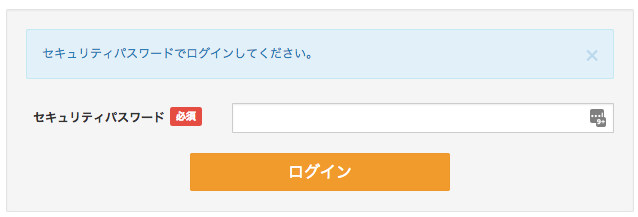
セキュリティパスワードを入力してください。
ご不明な方はこちらから再発行をお願いします。

自動ログインを利用する準備が整いました。
確認したい商品ページを開き右下の
「+」>「スマホビュー」をクリックしてください。
閲覧している商品ページをスマホ画面でご確認いただけます。
スマホビューは、検索結果一覧画面でもご利用いただけます。
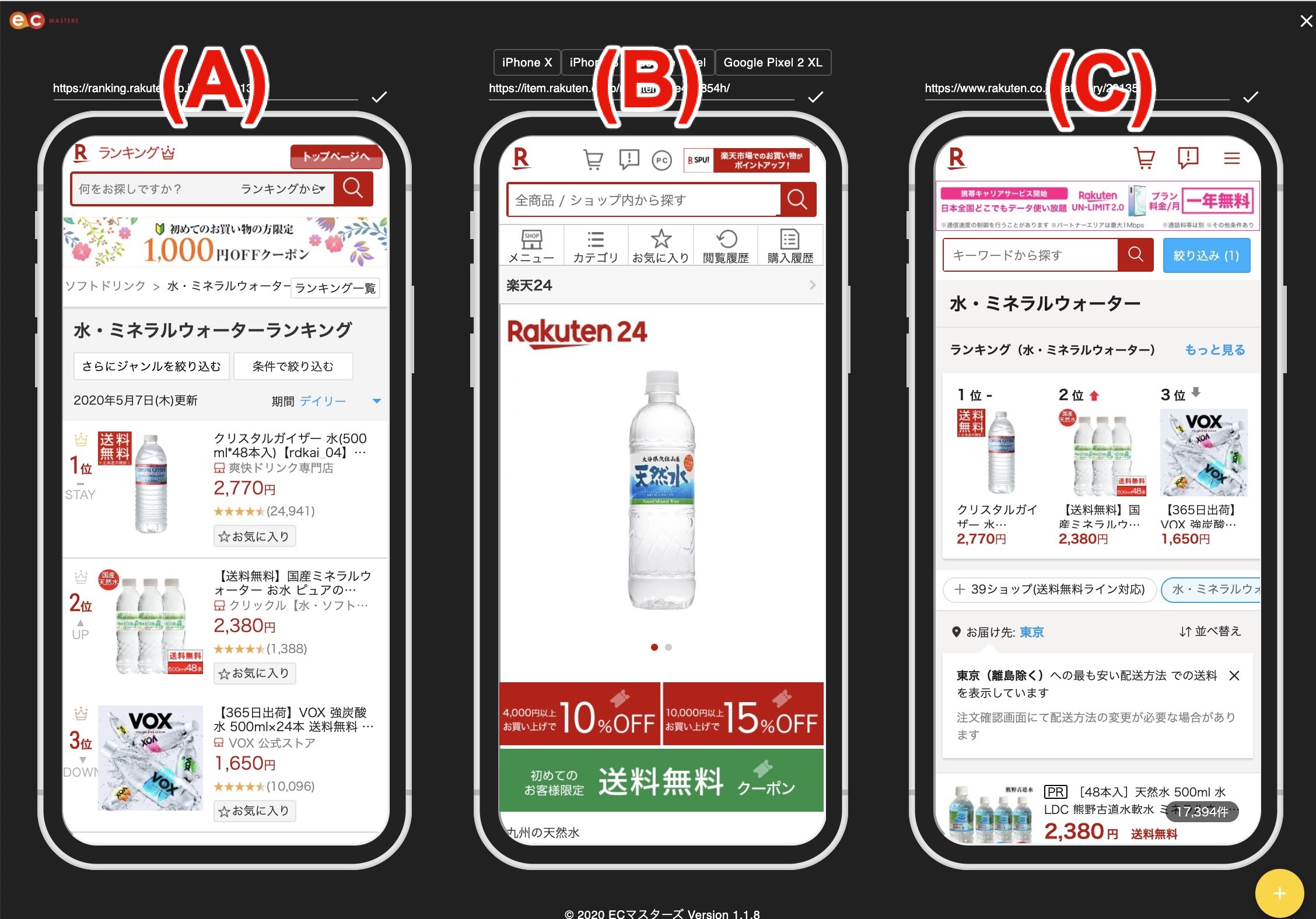
確認したい商品ページを開き右下の
「+」>「スマホ比較」をクリックしてください。
スマートフォンが3台表示されます。
(A)閲覧している商品ページと同じディレクトリのランキングページ
(B)スマホビュー
(C)閲覧している商品ページと同じジャンルページ
ライバルショップの把握や、ランキングにランクインしているライバルと自社との比較などにご活用ください。
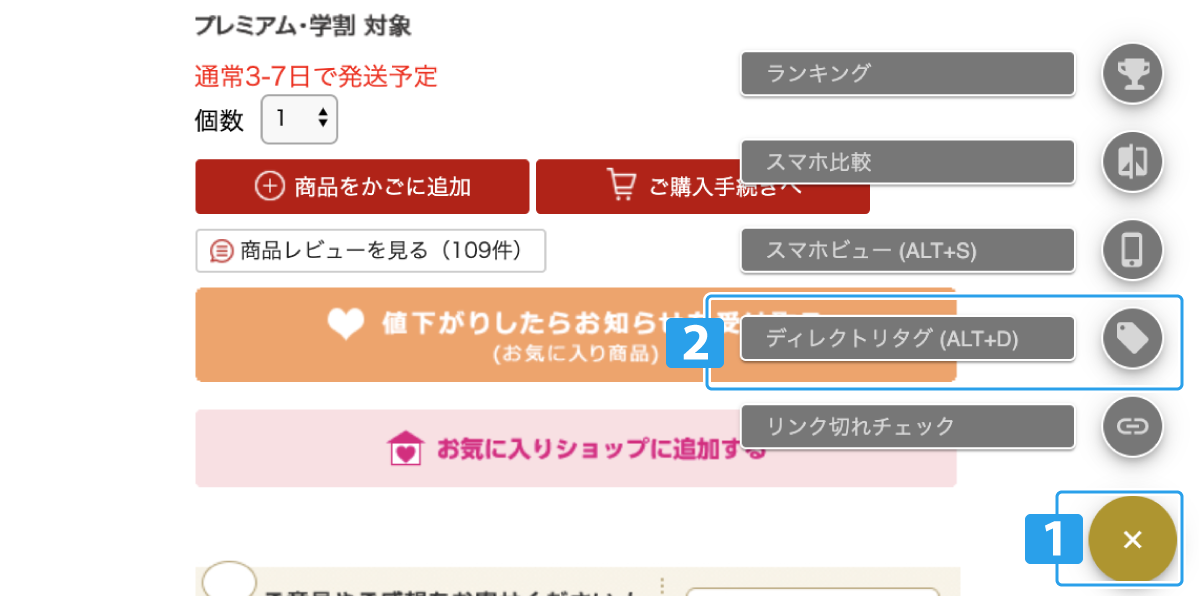
ディレクトリタグを確認したい商品ページを開き、右下の
「+」>「ディレクトリタグ」をクリックしてください。
検索対策において重要な商品の登録情報を取得できます。
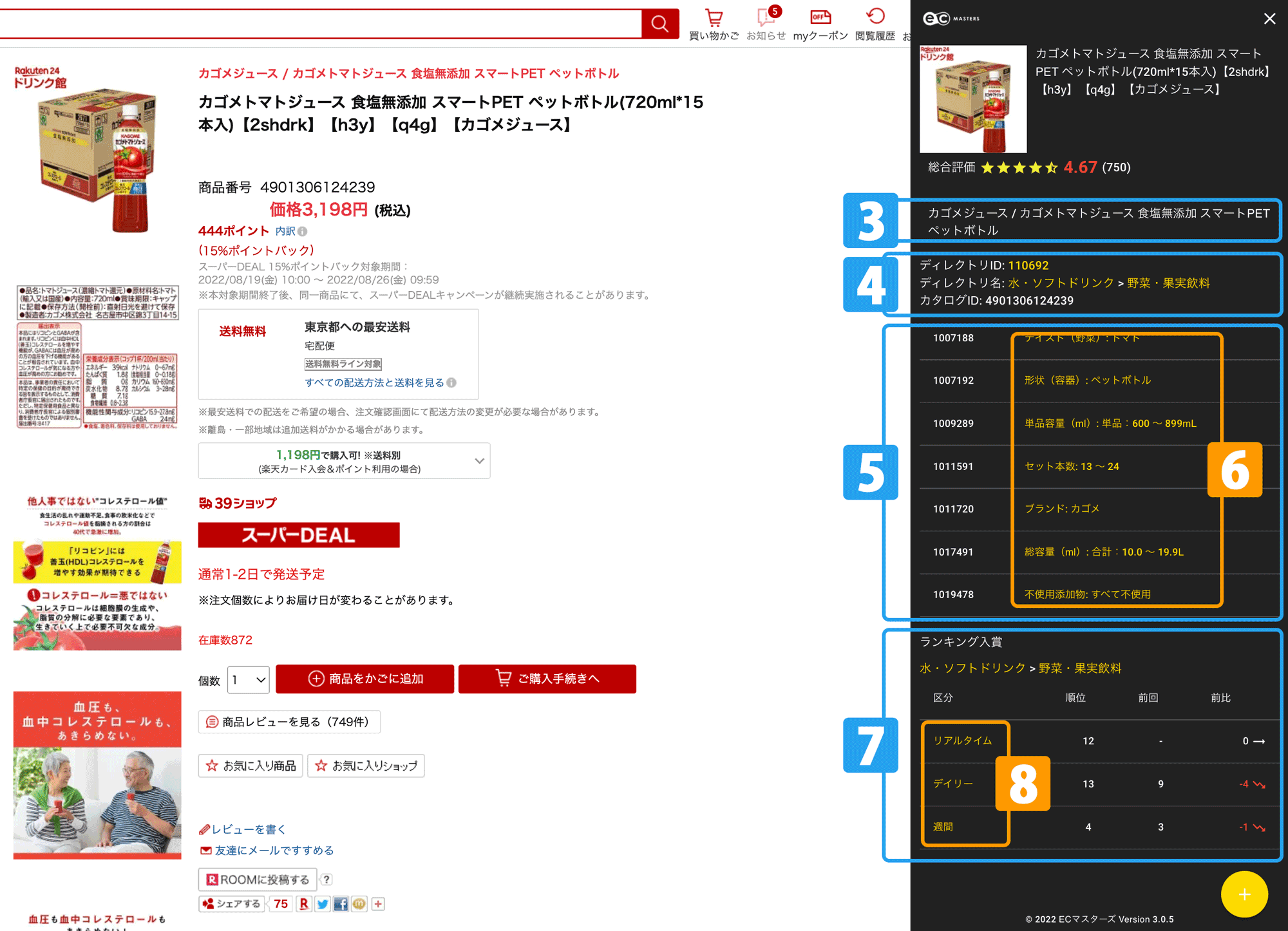
商品名、キャッチコピー、ディレクトリID、ディレクトリ名、タグID、タグ名、カタログID、直近のランキング入賞歴を取得します。
3 キャッチコピーを表示しています。
4 ディレクトリIDとディレクトリ名を表示しています。
上位商品とディレクトリを比較するとともに、商品に関連のあるディレクトリ名に関しては、しっかりと検索対象項目に含めてください。
5 タグIDとタグ名を表示しています。
ライバルの登録状況を確認しながら、自社の登録漏れをご確認ください。
6 タグ名をクリックすることで、ランキングへ推移します。
ライバルが多いジャンルではランキングの入賞が難しい商品も、タグ名で絞り込むことでランキング上位に入賞できる可能性が高いので、タグのランキングも随時ご確認ください。
入賞した場合は画面をキャプチャして商品ページに貼り付けてユーザへアピールするなど、販売促進にご活用ください。
7 直近のランキング入賞歴を表示しています。
8 区分をクリックすることでランキングへ推移します。
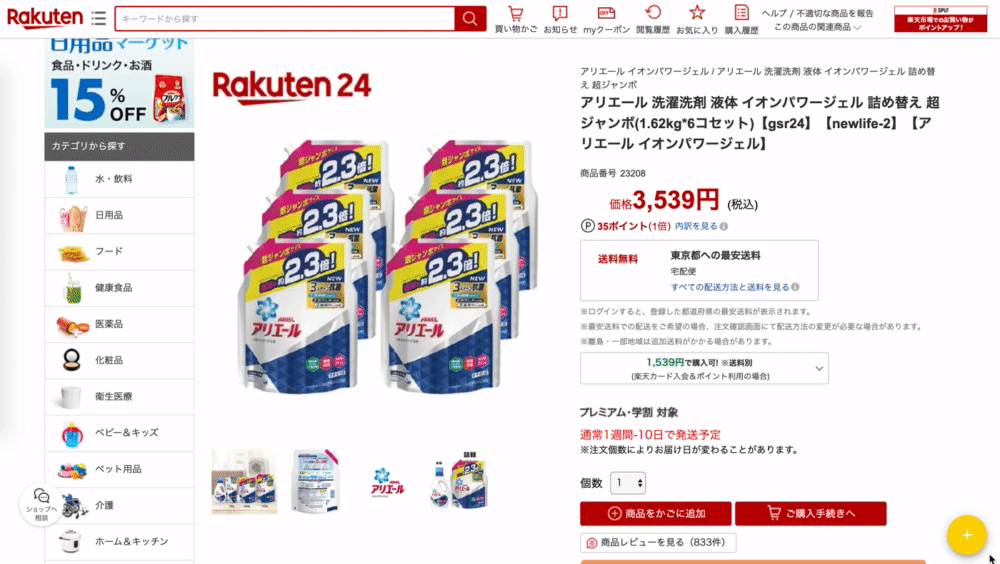
確認したい商品ページを開き、右下の
「+」>「ランキング」をクリックしてください。
閲覧している商品の
・デイリー
・週間
・リアルタイム
のランキング一覧を確認することができます。
チェックしたい商品ページを開き右下の
「+」> 「リンク切れチェック」をクリックします。
「○件のリンク切れを検出しました」と表示された場合、
「一覧を確認する」で、リンク切れしているURLを確認することができます。
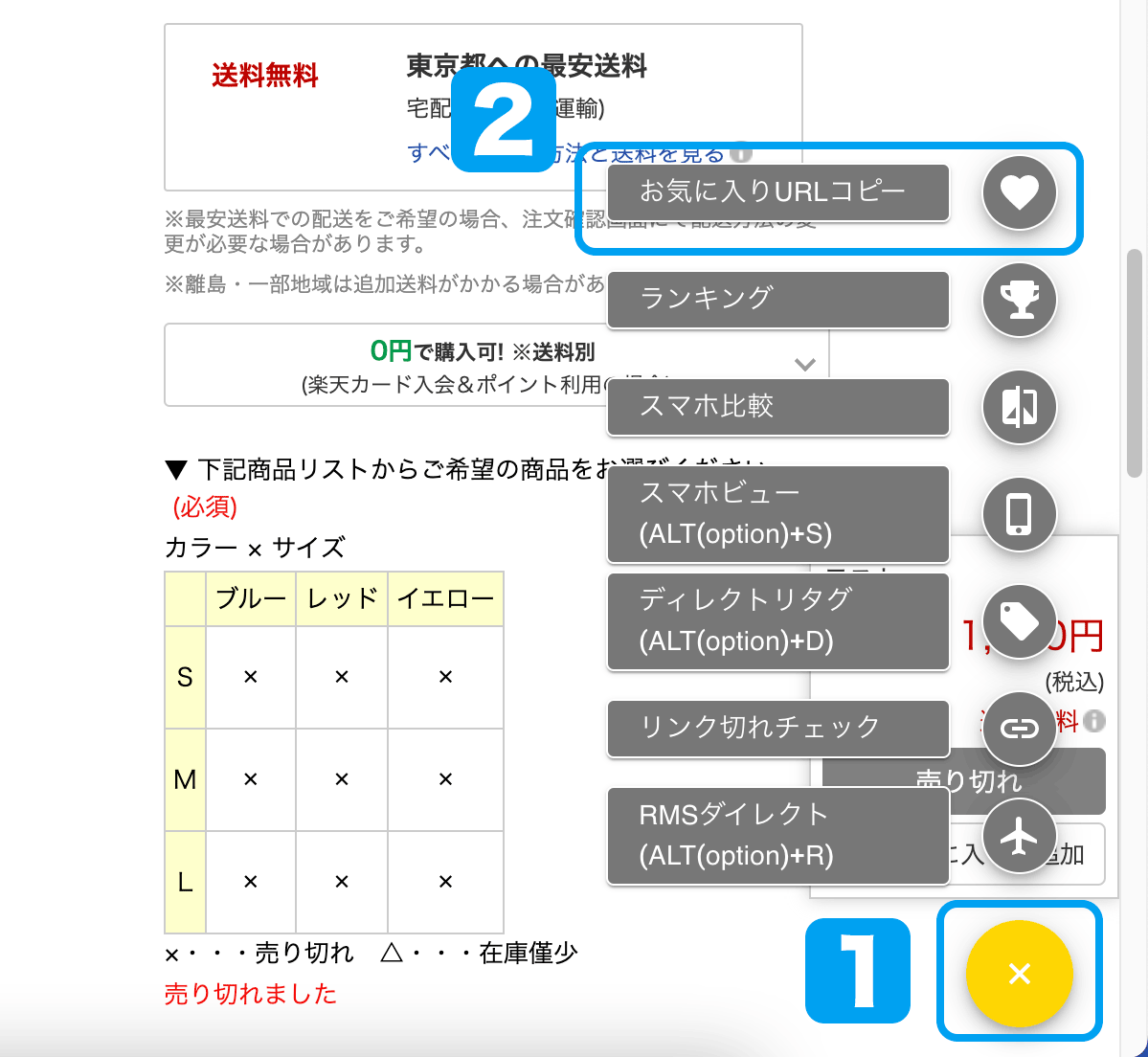
クリックするだけでお気に入り登録できるURLやHTMLを生成することができます。
お気に入り登録している商品は、値下げやポイントアップをした際に、お客様にお知らせが表示されます。
そのため、キャンペーンを行った際に、自動でお客様にアピールすることができます。
1 商品ページで、右下の「+」ボタンをクリックしてください。
2 「お気に入りURLコピー」をクリックしてください。
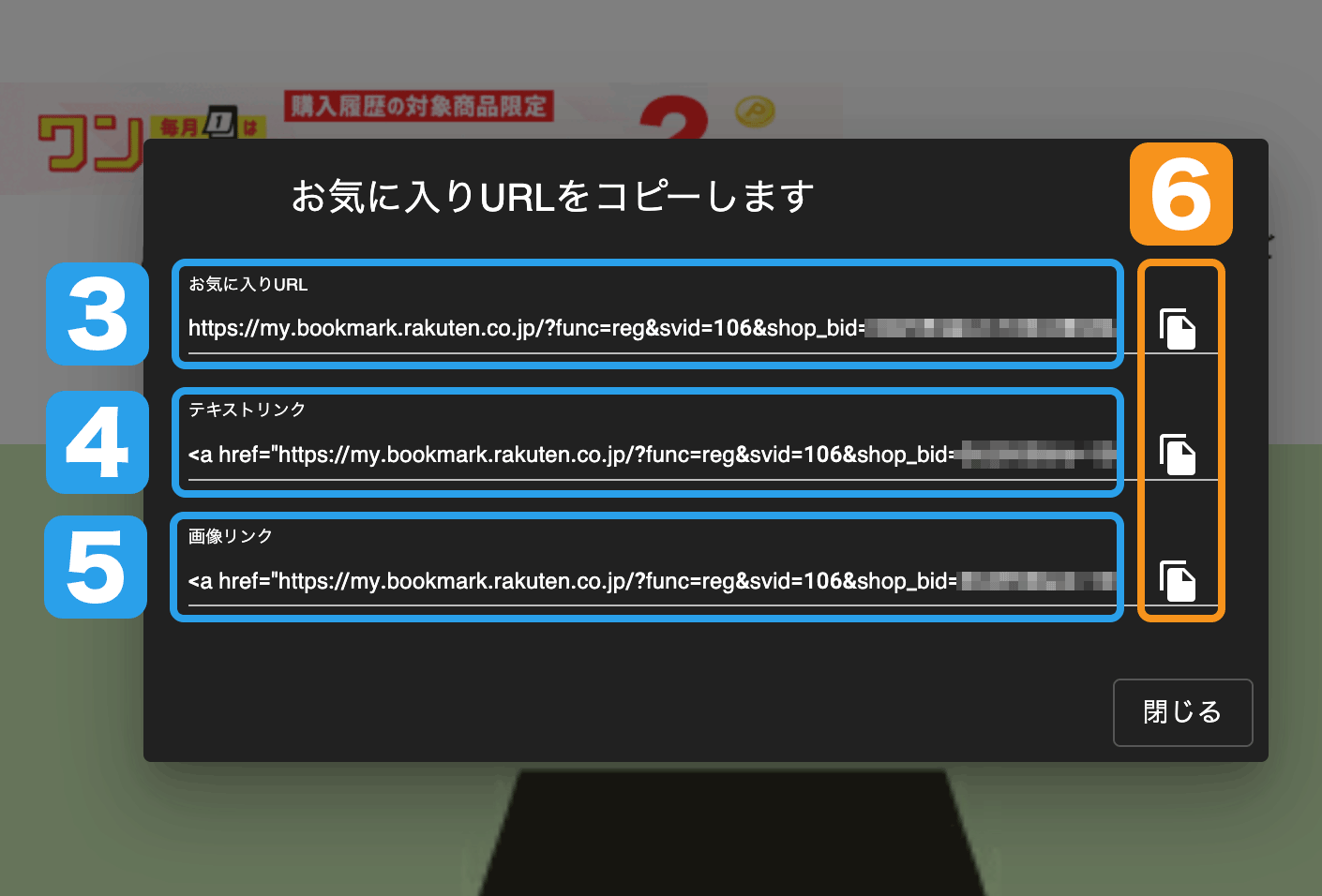
3 お気に入り登録できるURLです。
4 お気に入り登録できるテキストリンクのHTMLです。
"リンクさせたいテキスト"にテキストを入力することで、テキストリンクをクリックした際にお気に入り登録が可能です。
5 お気に入り登録できる画像リンクのHTMLです。
"表示したい画像のURL"にバナーなどの画像のURLを入れることで、画像をクリックした際にお気に入り登録が可能です。
6 クリックでコピーできます。
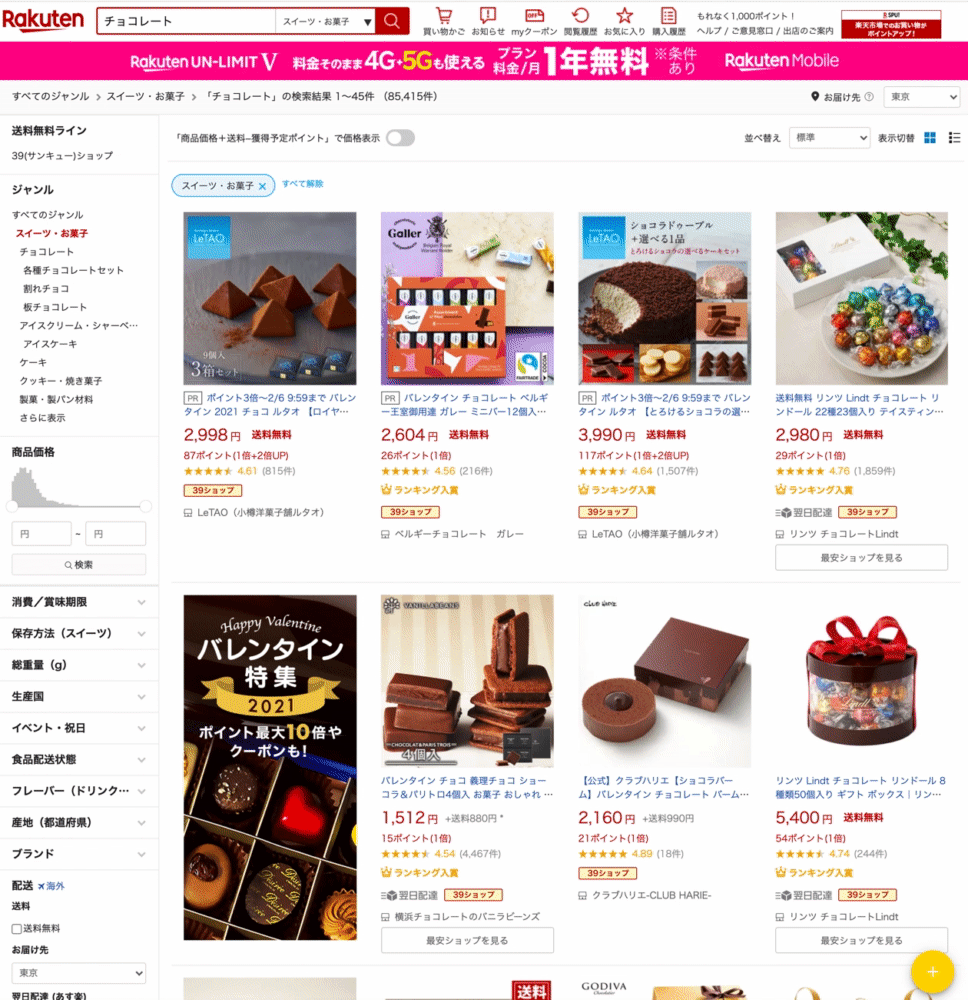
楽天の検索結果から、
商品ページ比較君(R)にかんたんに移動することができます。
(+)マークをクリック > 「商品ページ比較君(R)で比較」をクリック > 商品画像左上に表示されたチェックをクリック > ページ下部に表示される「商品ページ比較君(R)で比較」をクリック
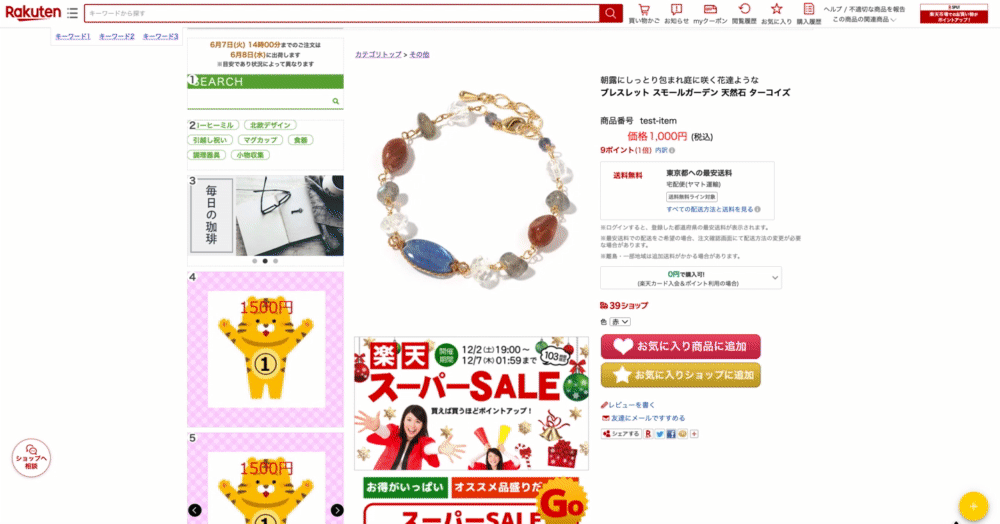
商品ページから、直接RMSの商品編集ページへ移動することができます。
(+)マークをクリック > RNSダイレクト(飛行機のマーク)をクリック
することで、商品編集ページにリンクすることができます。
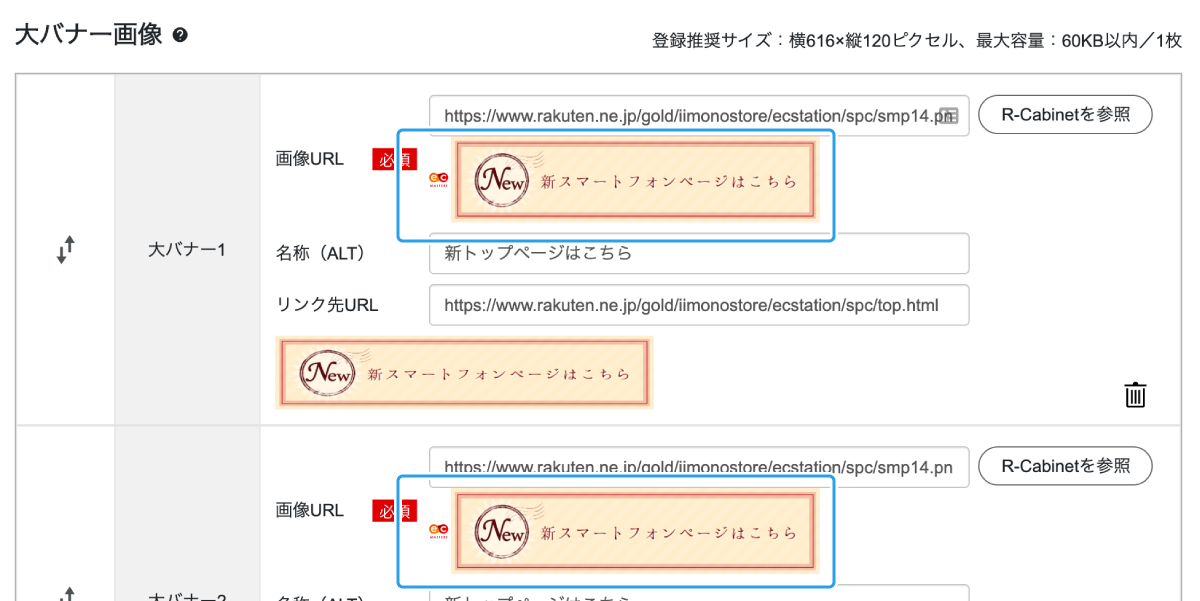
共通バナー設定(スマートフォン)に、画像が表示されるようになります。
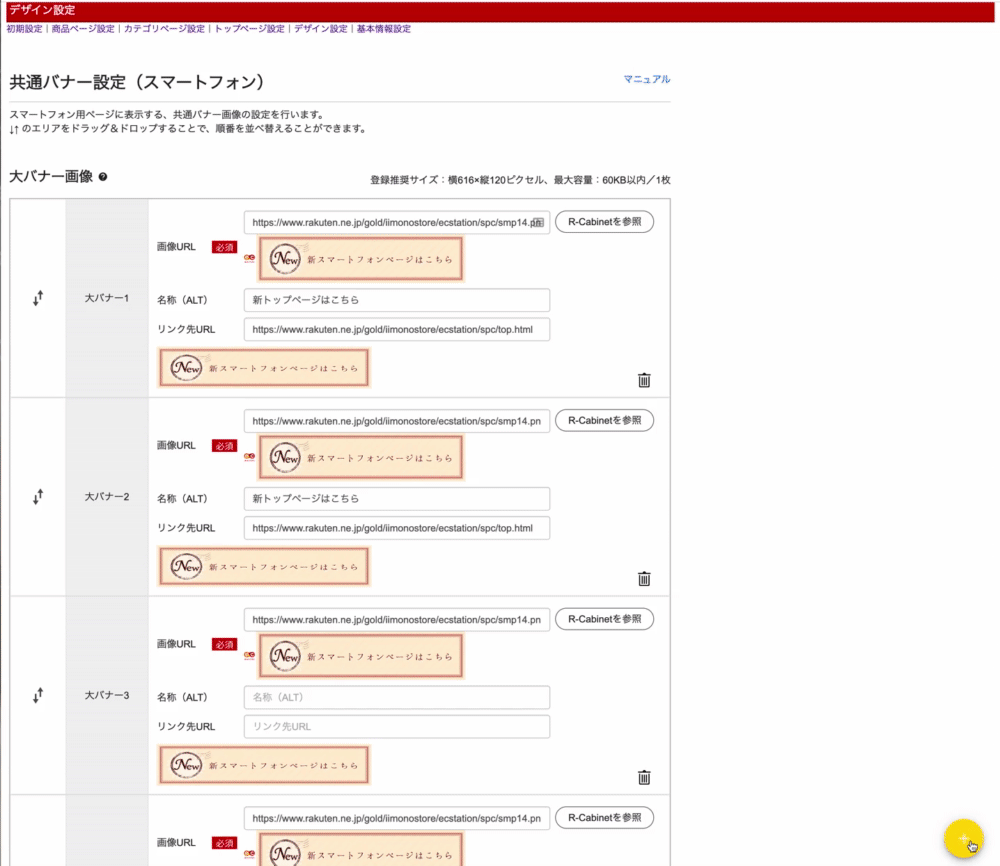
(+)マークをクリック > 「バナー一覧」をクリック
順番を入れ替えたい画像を、
バナー一覧内で、ドラックドロップすることで、順番を入れ替えることができます。
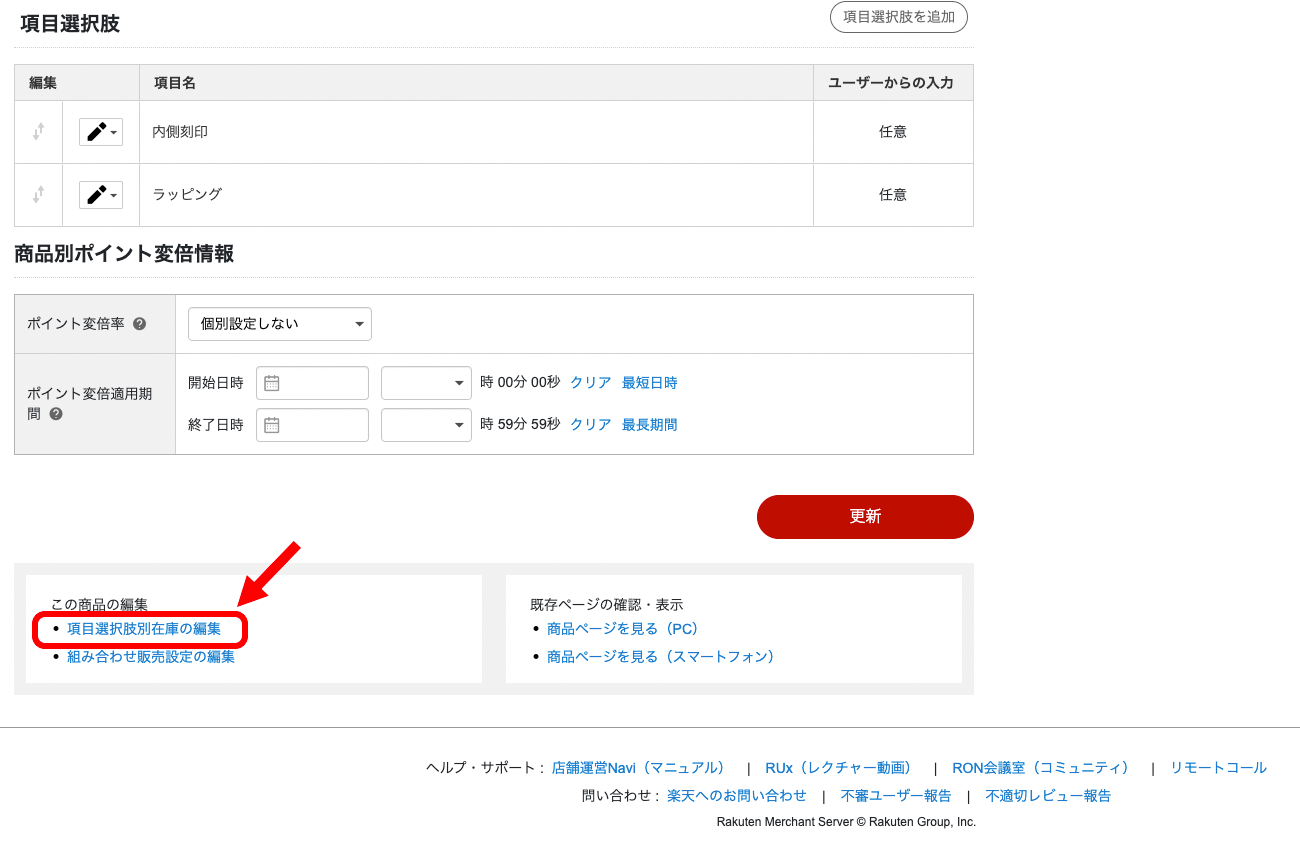
まず以下の手順で項目選択肢別在庫コピー元の商品ページの項目選択肢別編集画面を開きます。
商品個別編集画面の「この商品の編集」 > 「項目選択肢別在庫の編集」
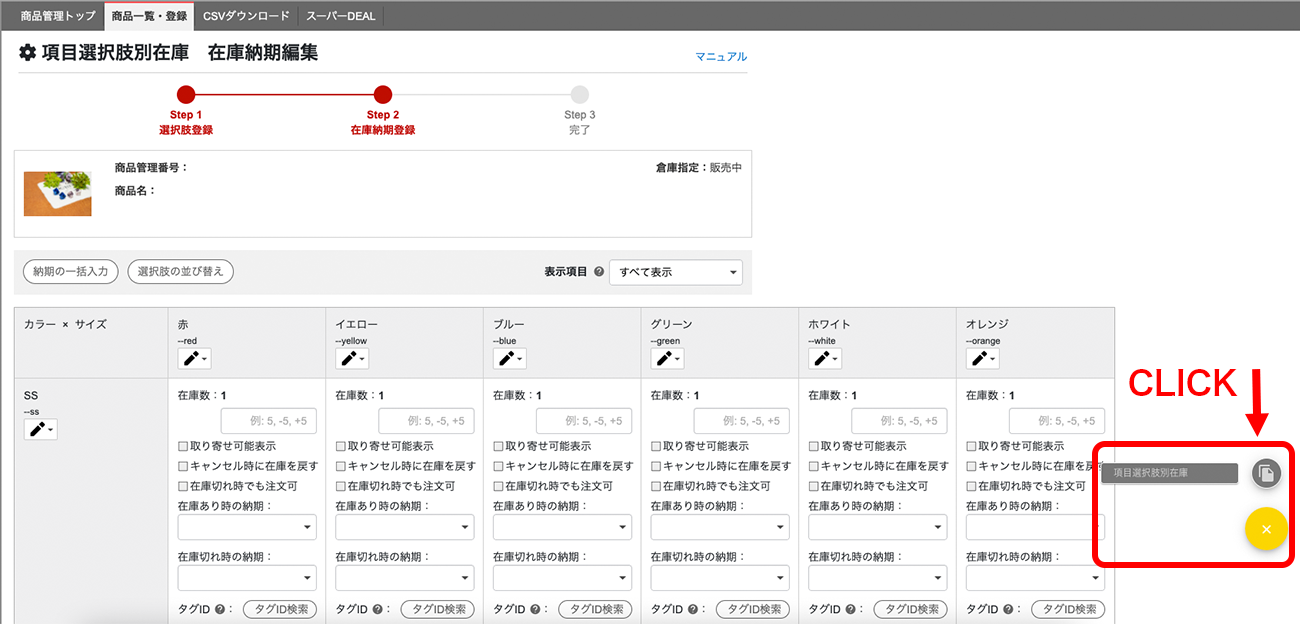
右下の「+」>「項目選択肢別在庫」をクリックしてください。
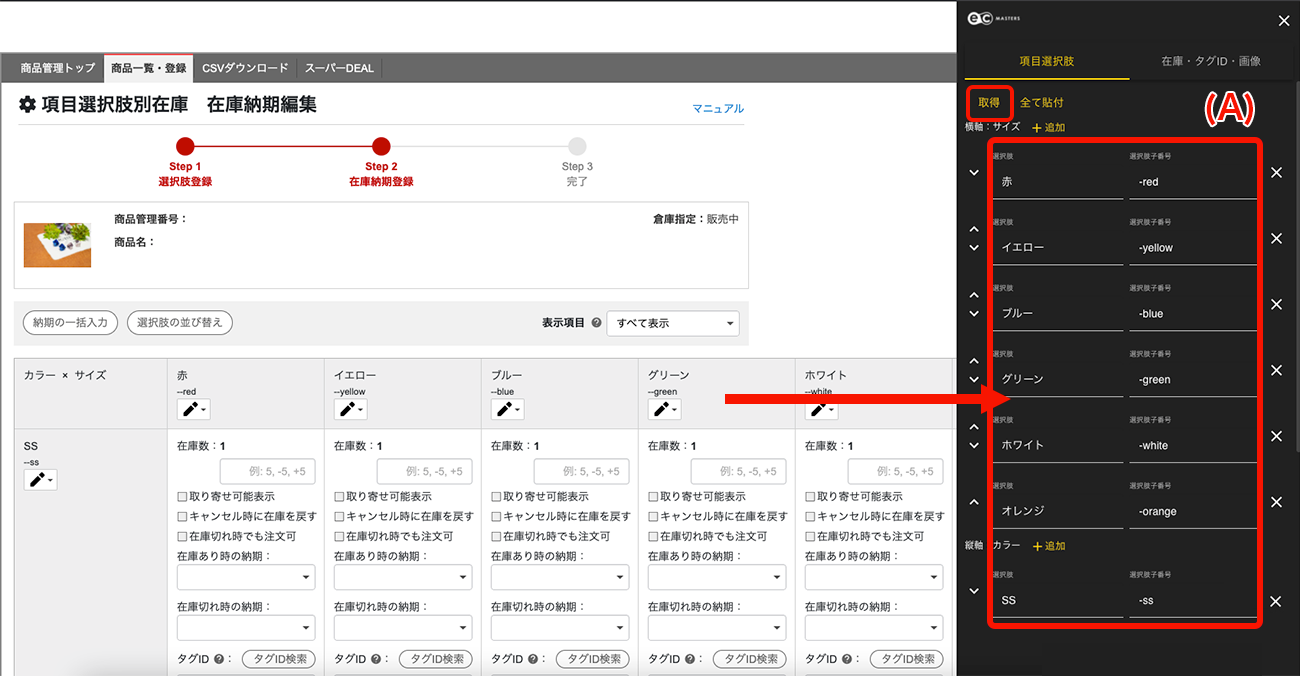
「取得」をクリックすると、現在項目選択肢別在庫に登録している「項目選択肢」「在庫・タグID・画像」の情報が(A)に表示されます。
情報がどちらにも取得されていることをご確認ください。
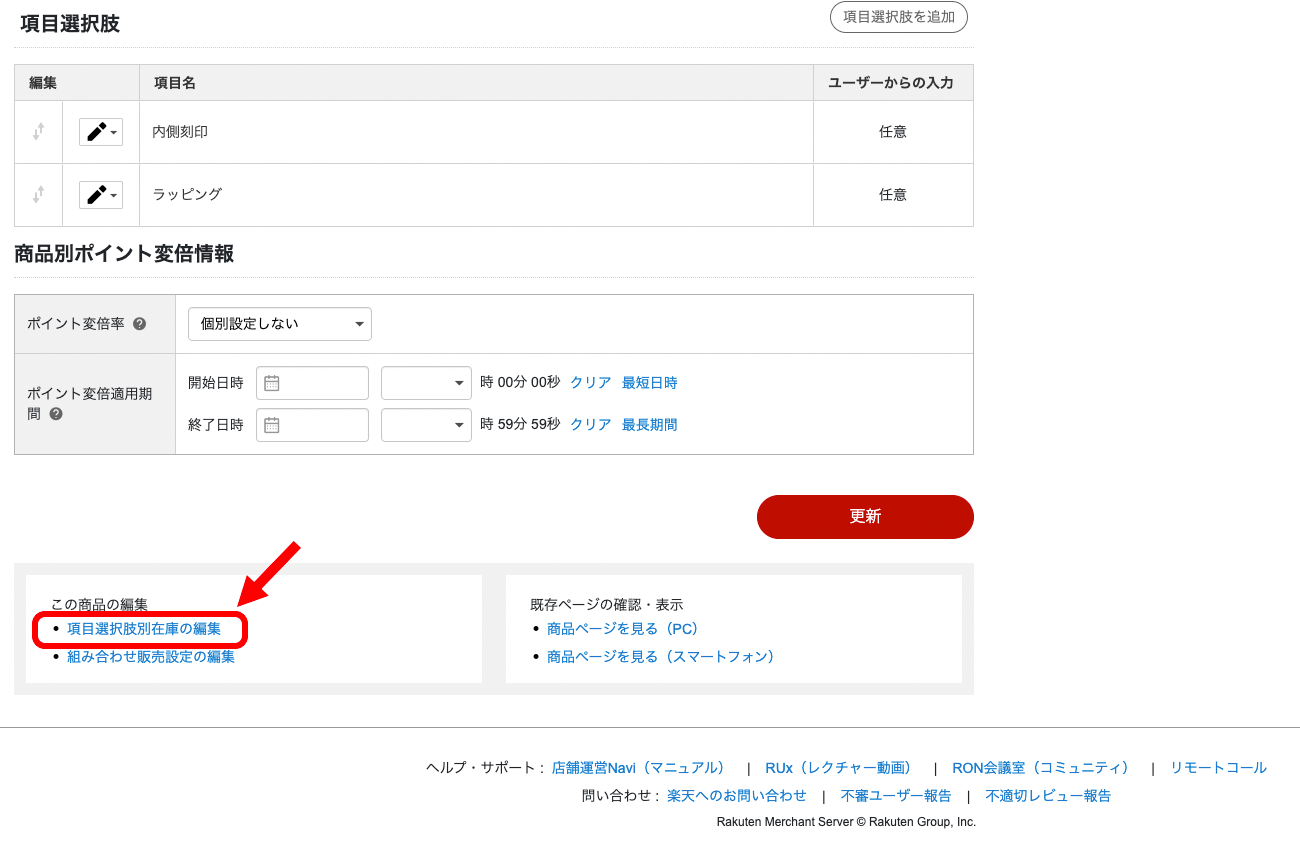
次に先程コピーした項目選択肢別在庫を貼り付けたい商品ページの項目選択肢別編集画面を開きます。
商品個別編集画面の「この商品の編集」 > 「項目選択肢別在庫の編集」
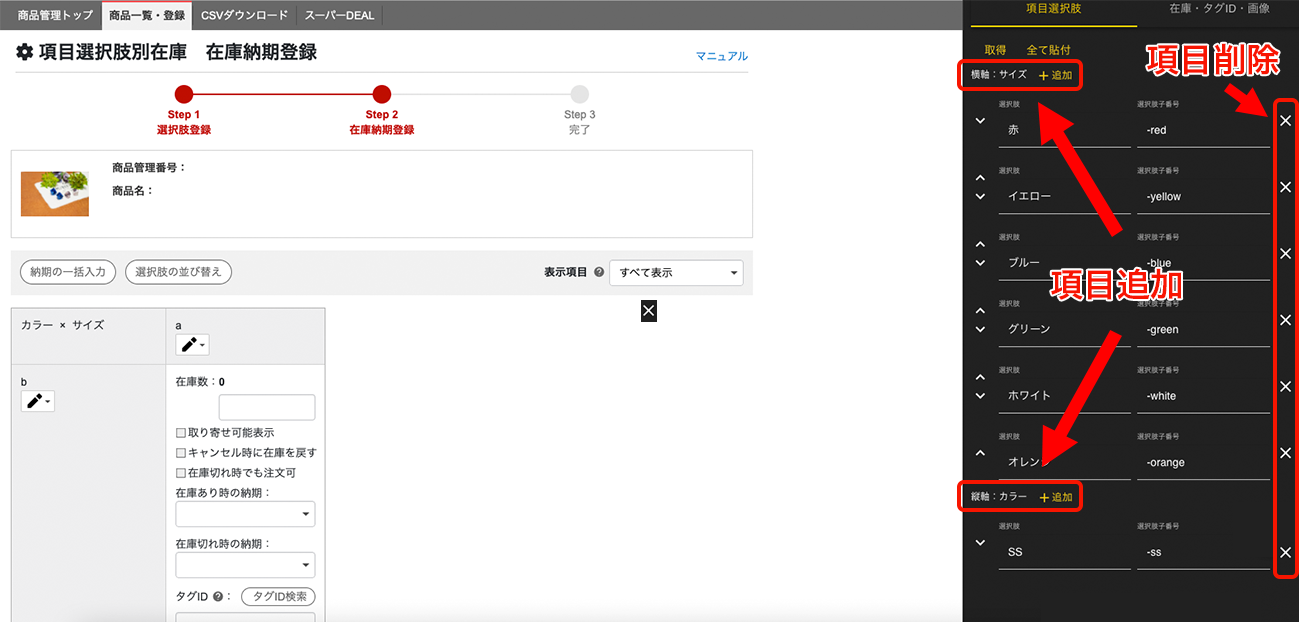
横軸・縦軸の項目は「追加」や「☓」を使用して簡単に追加/削除できます。
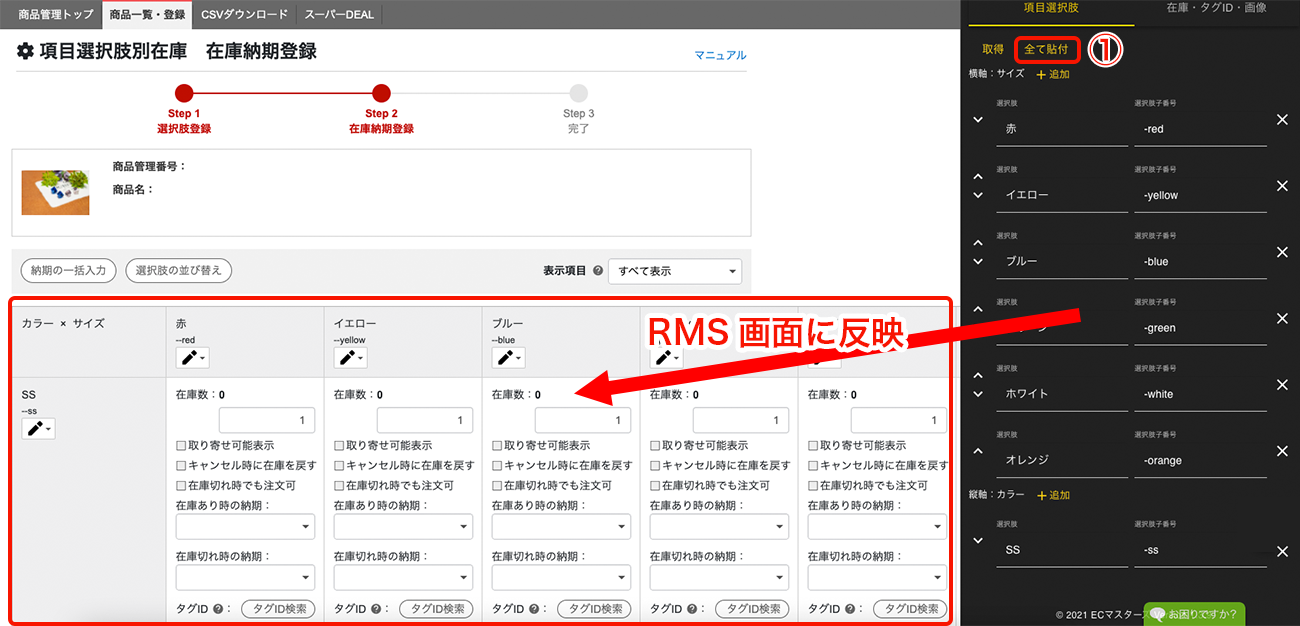
必要箇所の編集が完了したら「① 全て貼付」をクリックすると、RMS画面に項目選択肢別在庫情報が反映されます。
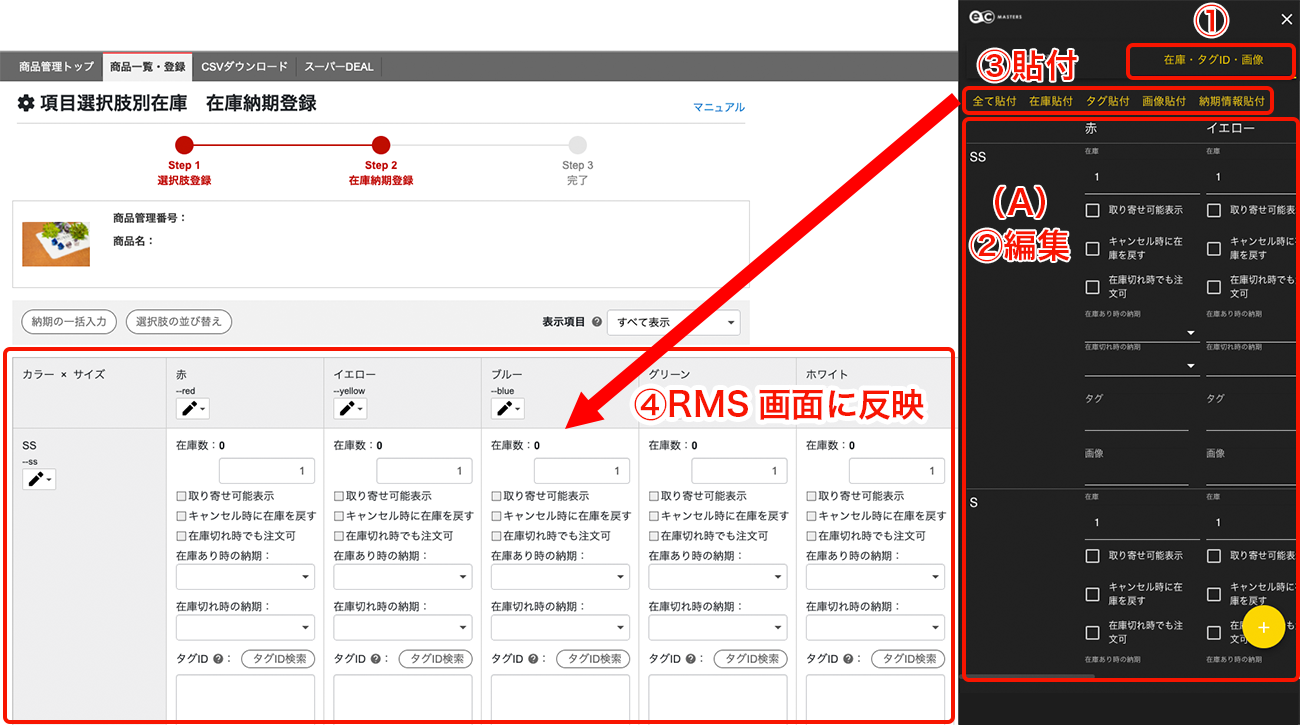
次は、在庫数を編集するので①の「在庫・タグID・画像」をクリックします。
②編集
初めに取得した、現在登録している項目選択肢別在庫情報が表示されますので、(A)で以下項目を修正します。
・在庫数
・タグID
・画像
・納期情報
③貼付
修正した箇所の「貼付」をクリックすると、RMSの編集画面に反映されます。
※「全て貼付」をクリックすると全情報がRMS画面に反映されます。
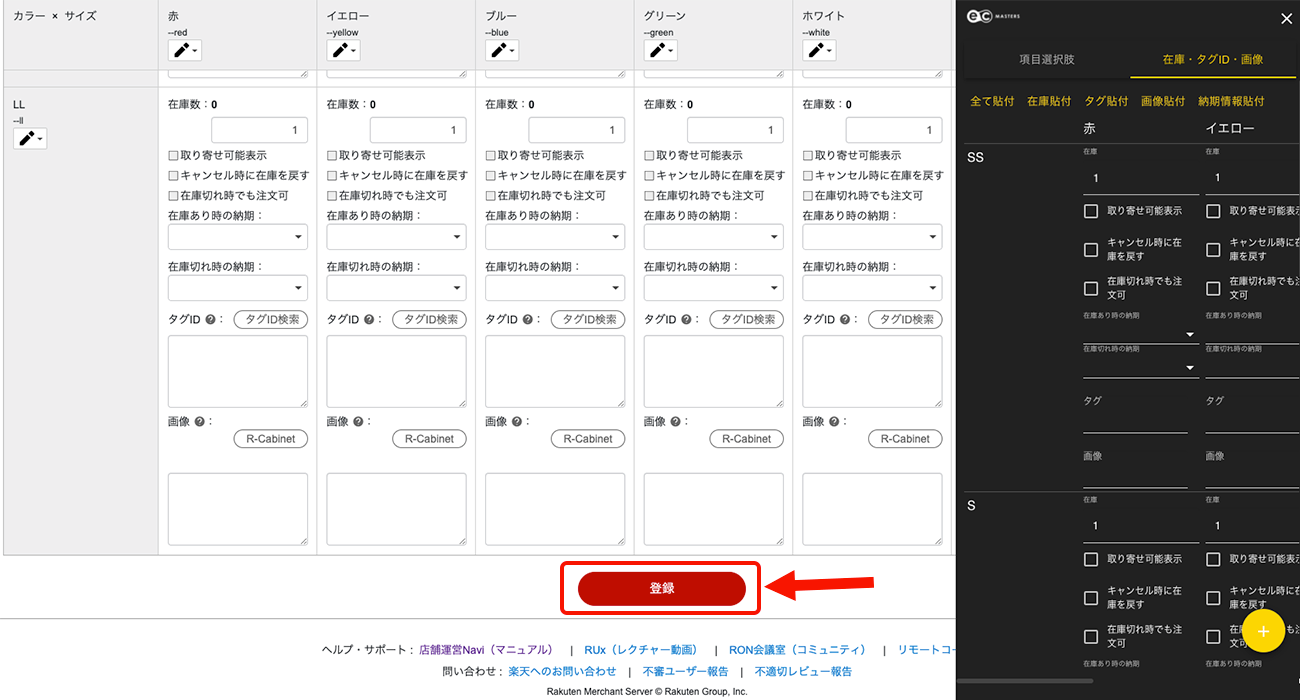
最後に「登録」をクリックして項目選択肢別在庫の編集が完了です。
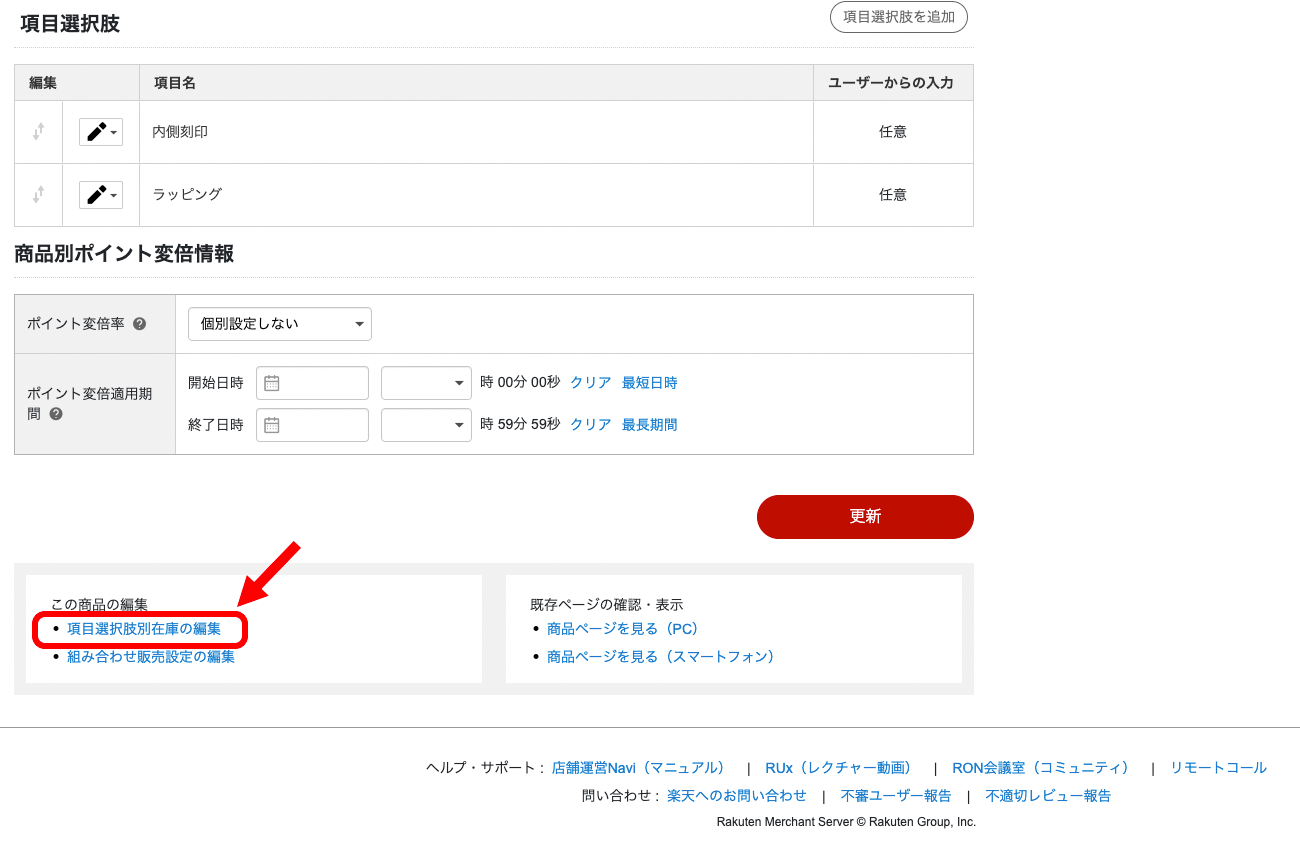
まず以下の手順で該当商品の項目選択肢別編集画面を開きます。
商品個別編集画面の「この商品の編集」 > 「項目選択肢別在庫の編集」
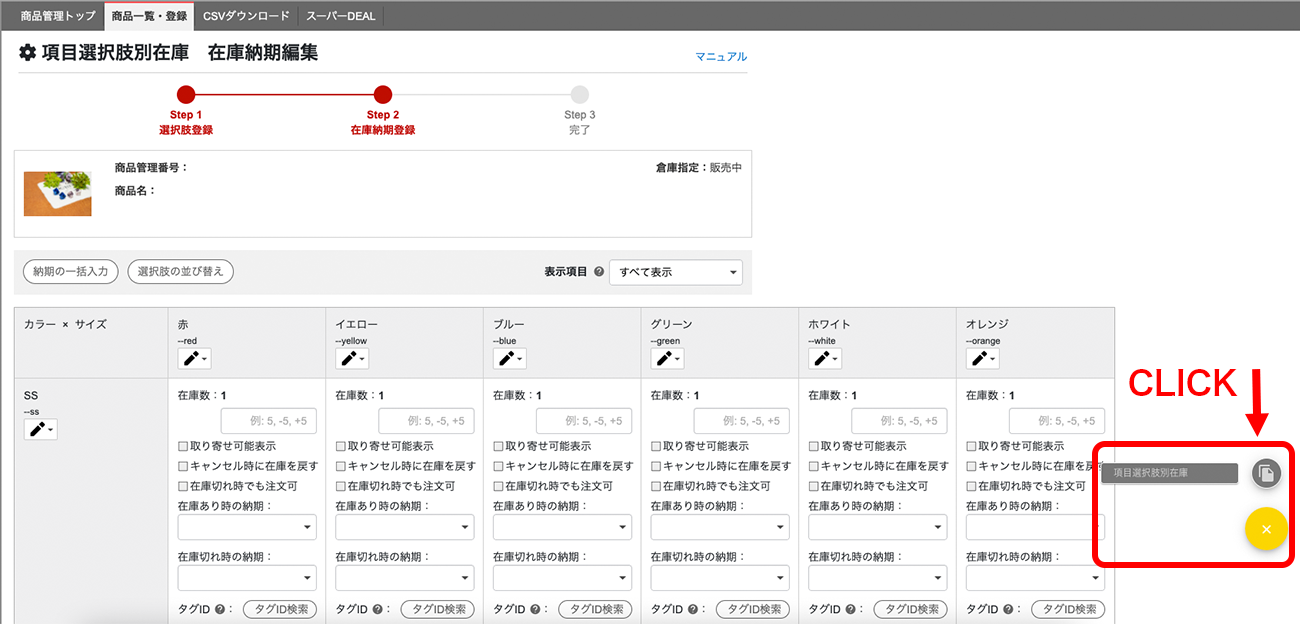
右下の「+」>「項目選択肢別在庫」をクリックしてください。
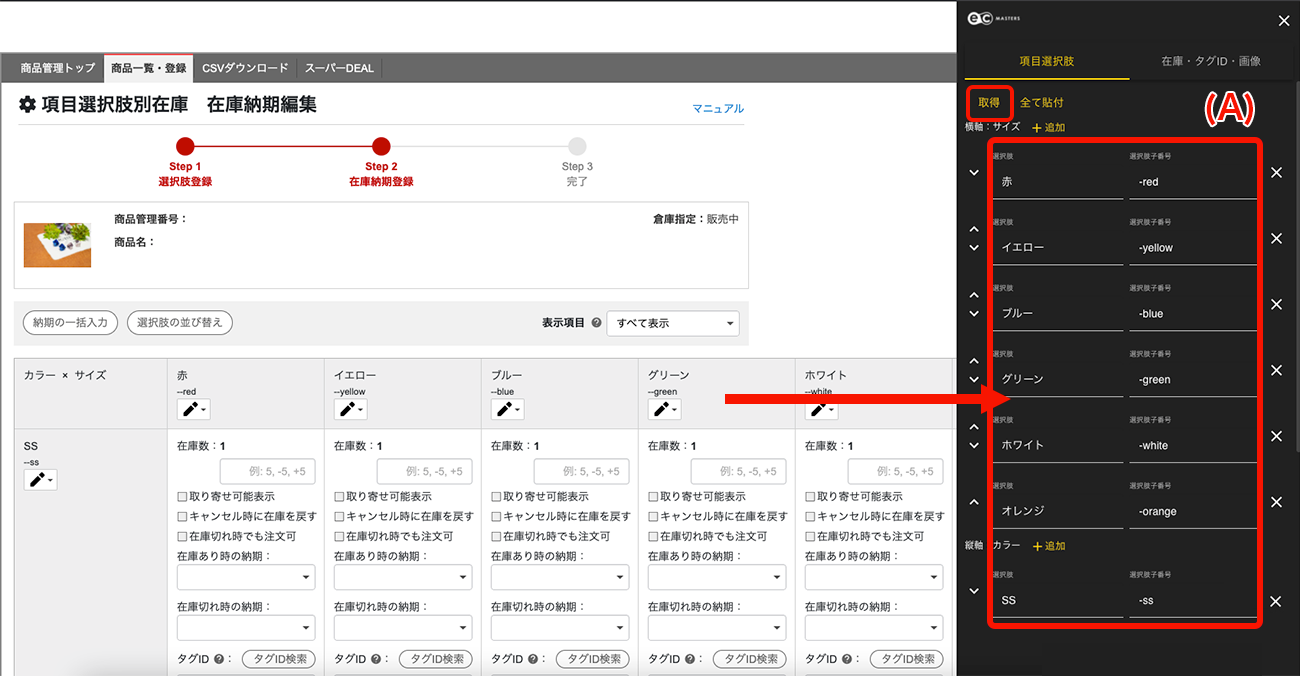
「取得」をクリックすると、現在項目選択肢別在庫に登録している「項目選択肢」「在庫・タグID・画像」の情報が(A)に表示されます。
情報がどちらにも取得されていることをご確認ください。
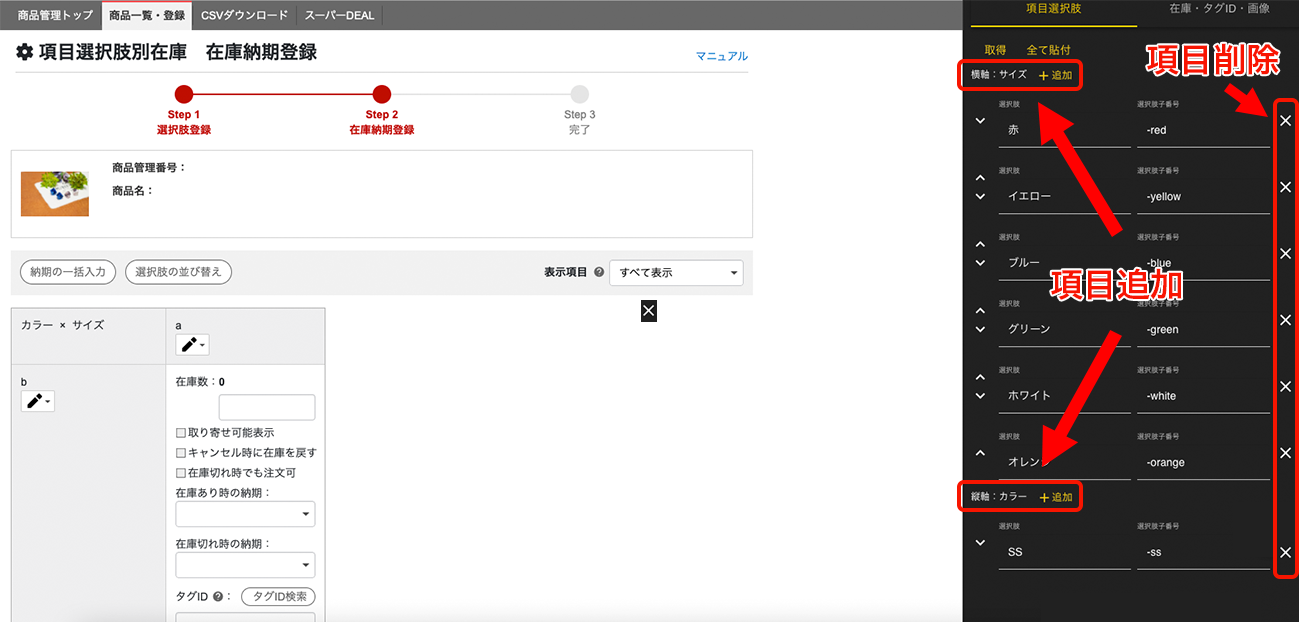
横軸・縦軸の項目は「追加」や「☓」を使用して簡単に追加/削除できます。
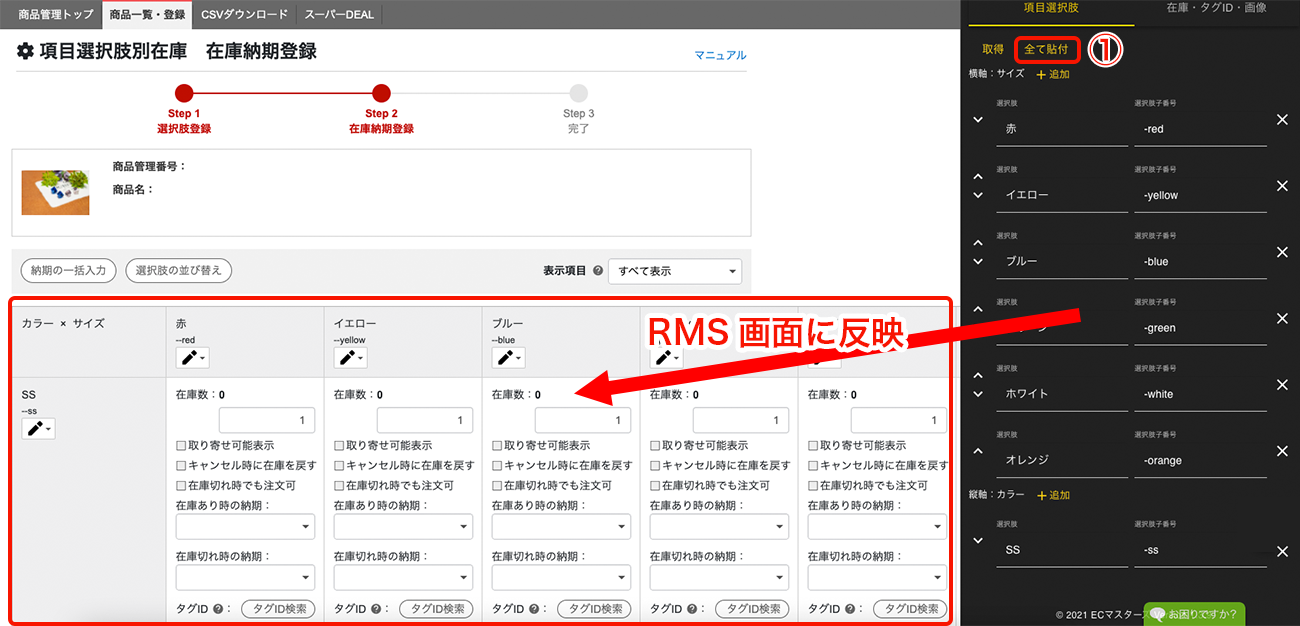
必要箇所の編集が完了したら「① 全て貼付」をクリックすると、RMS画面に項目選択肢別在庫情報が反映されます。
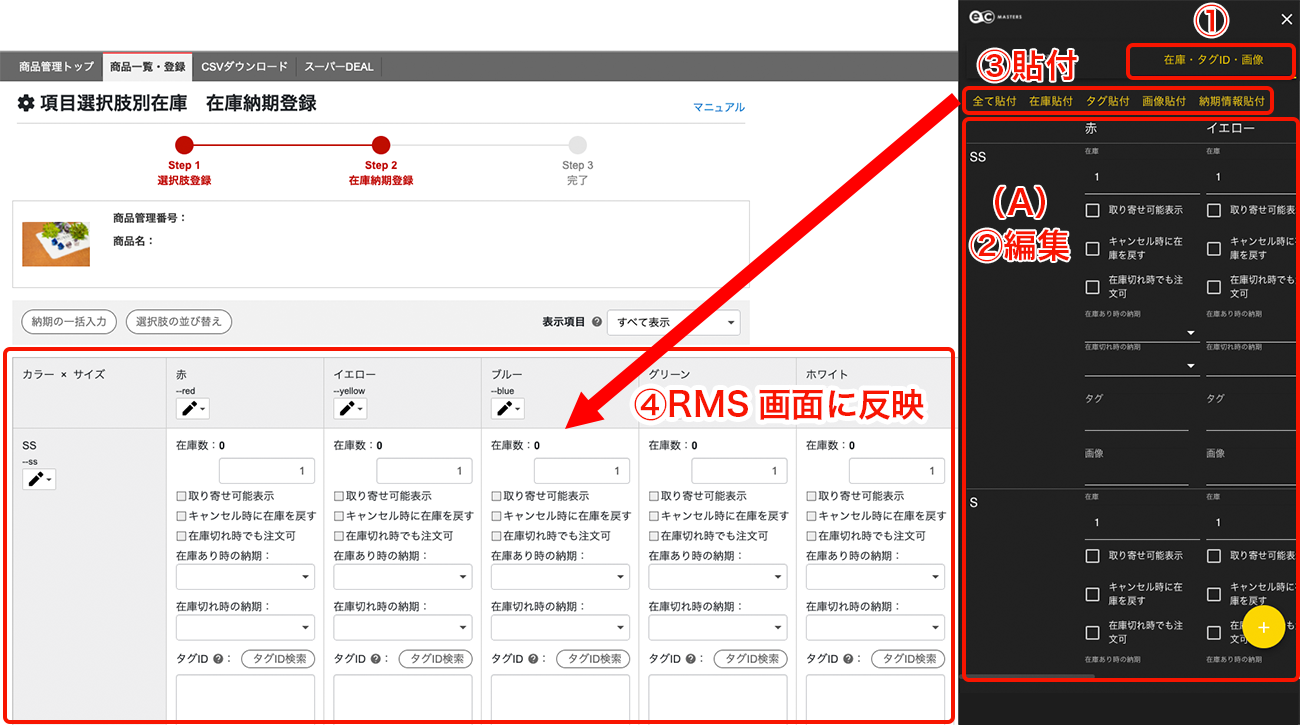
次は、在庫数を編集するので①の「在庫・タグID・画像」をクリックします。
②編集
初めに取得した、現在登録している項目選択肢別在庫情報が表示されますので、(A)で以下項目を修正します。
・在庫数
・タグID
・画像
・納期情報
③貼付
修正した箇所の「貼付」をクリックすると、RMSの編集画面に反映されます。
※「全て貼付」をクリックすると全情報がRMS画面に反映されます。
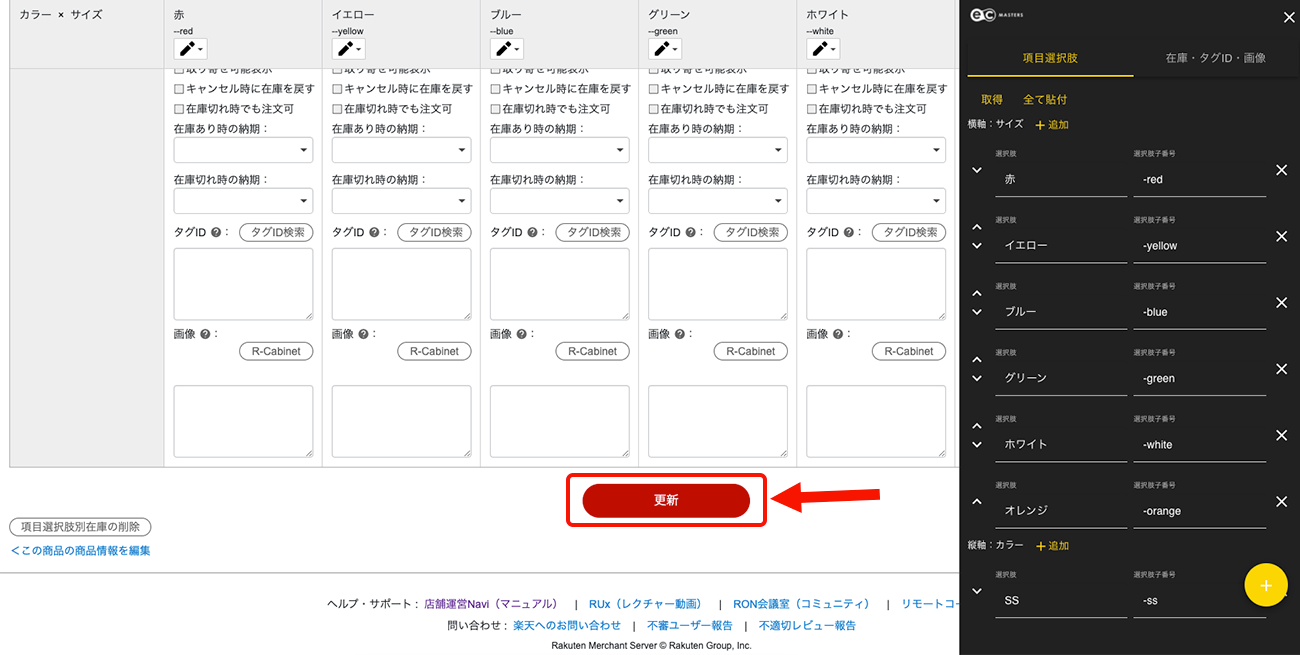
編集が終わりましたら最後に「更新」をクリックして項目選択肢別在庫の編集が完了です。
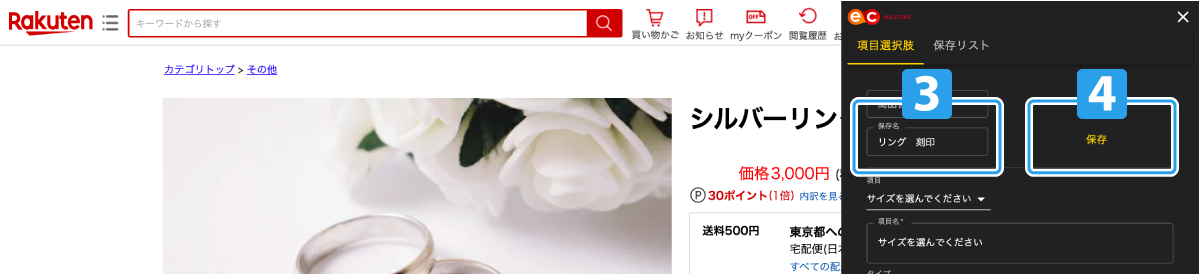
3 「保存名」に、わかりやすい名前を入力
↓
4 「保存」をクリック
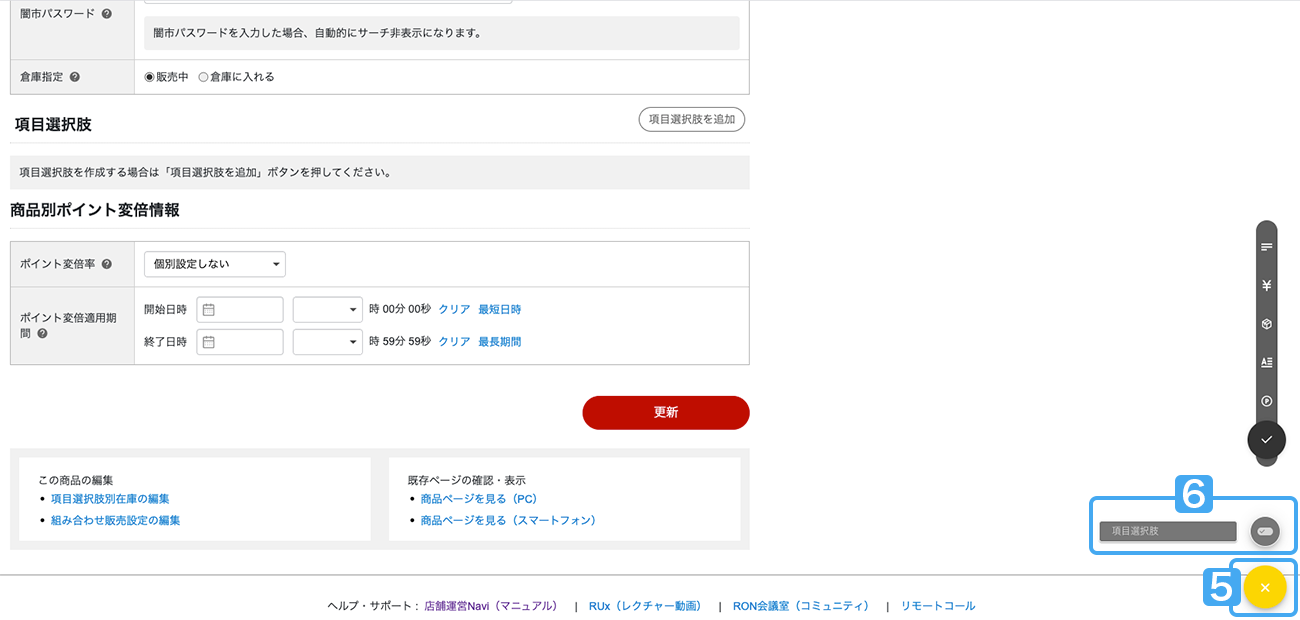
RMSにて、コピー先の「項目選択肢の編集」ページを開く
↓
5 (+)
↓
6 項目選択肢 をクリック
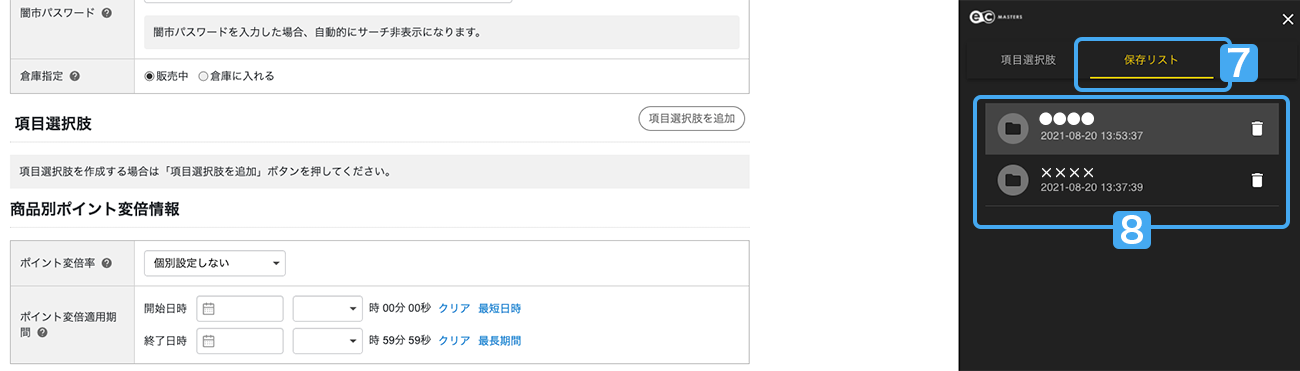
7 「保存リスト」をクリック
↓
8 追加したい項目選択肢(保存名)を選択
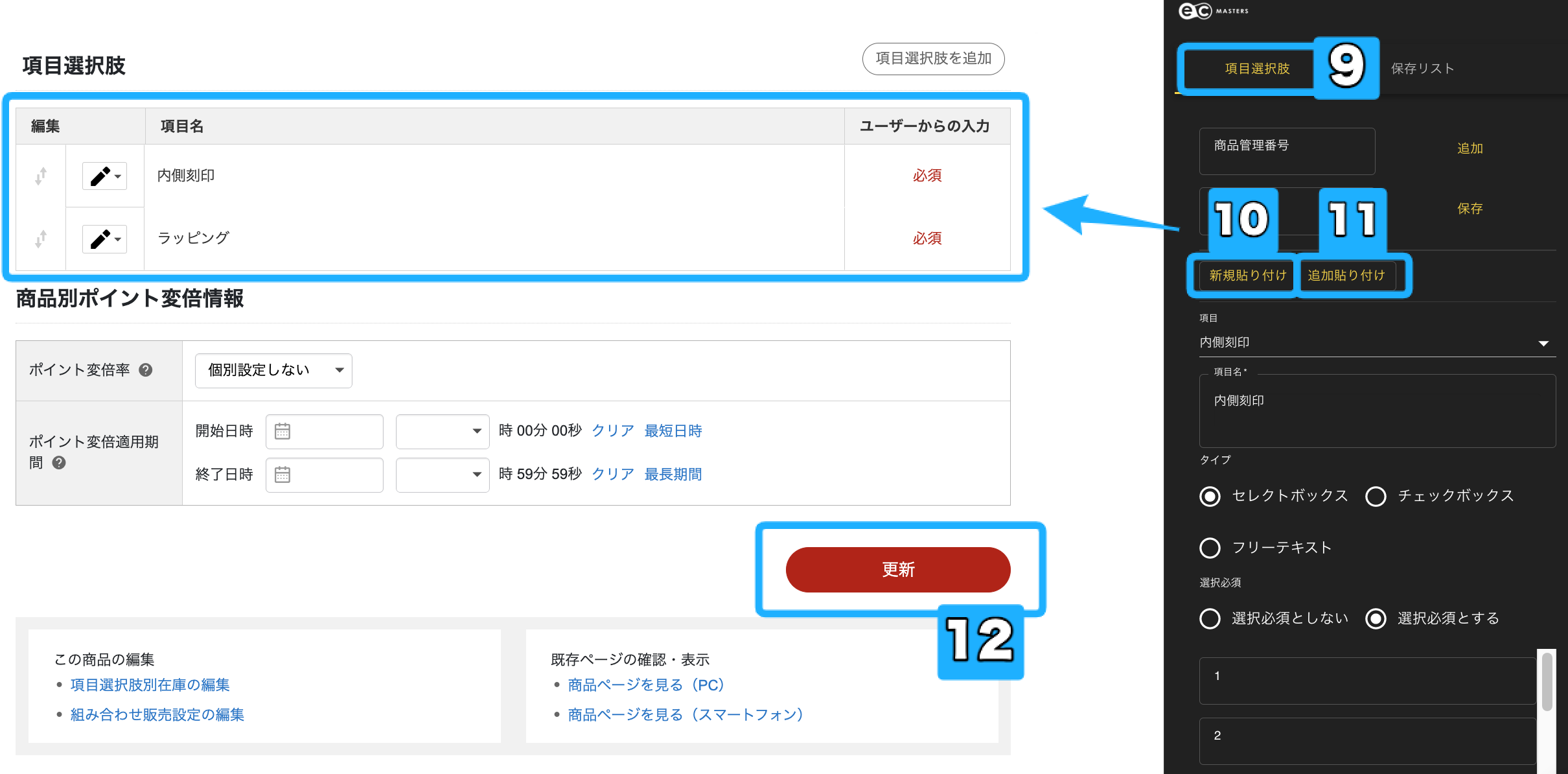
9 「項目選択肢」をクリック
↓
10 「新規貼り付け」新規で貼り付け
11 「追加貼り付け」今の設定を残しつつ追加で貼り付け
ボタンをクリックすると、RMSに反映
↓
12 反映されたのを確認したら「更新」をクリック
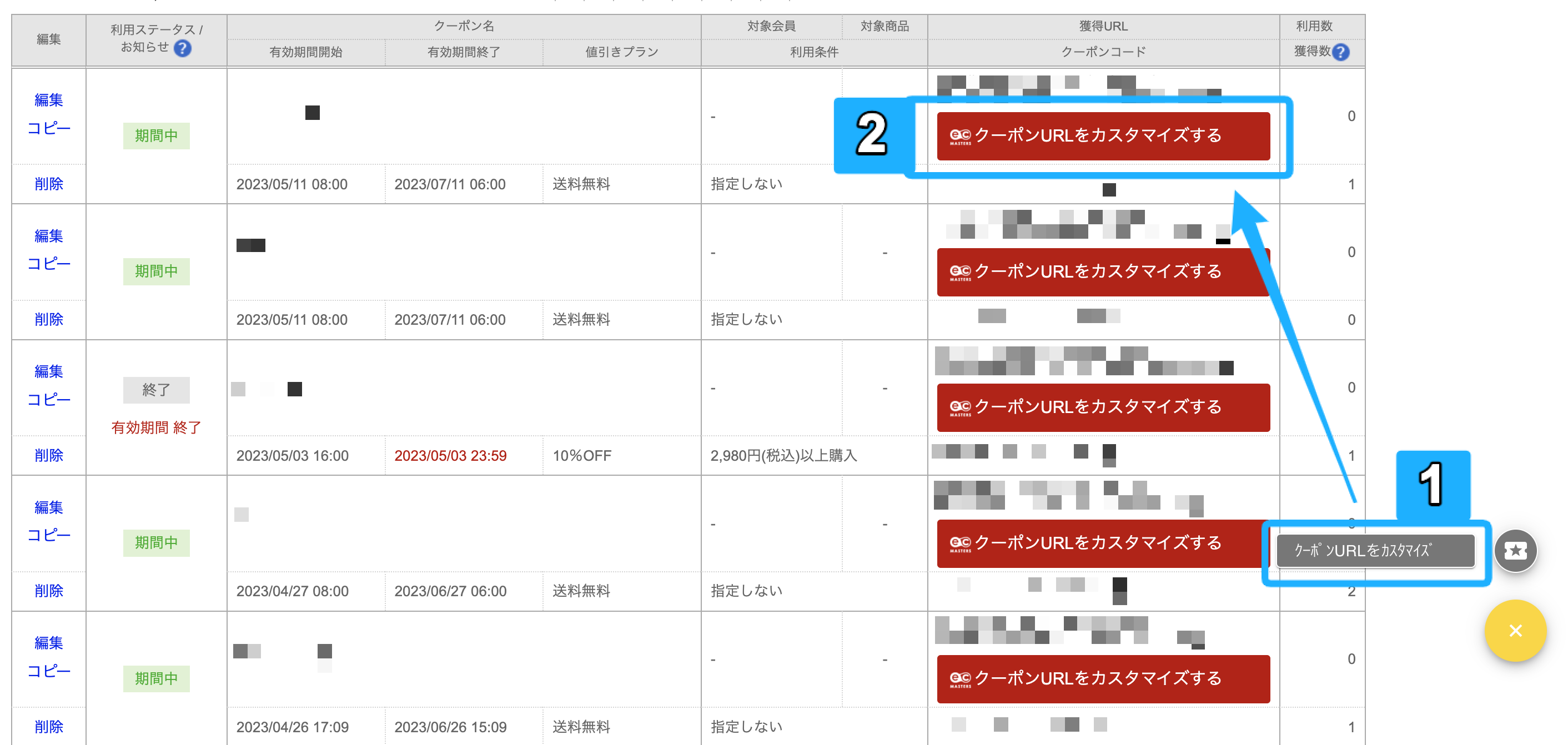
クーポン獲得後のリンク先を指定するURLを生成します。
活用方法については、デザインレシピ「クーポン獲得後のリンク先を指定する方法」をご参照ください。
1 クーポン管理画面にてメニューをクリックします。
2 URLをカスタマイズしたいクーポンの「クーポンURLをカスタマイズする」ボタンをクリックします。
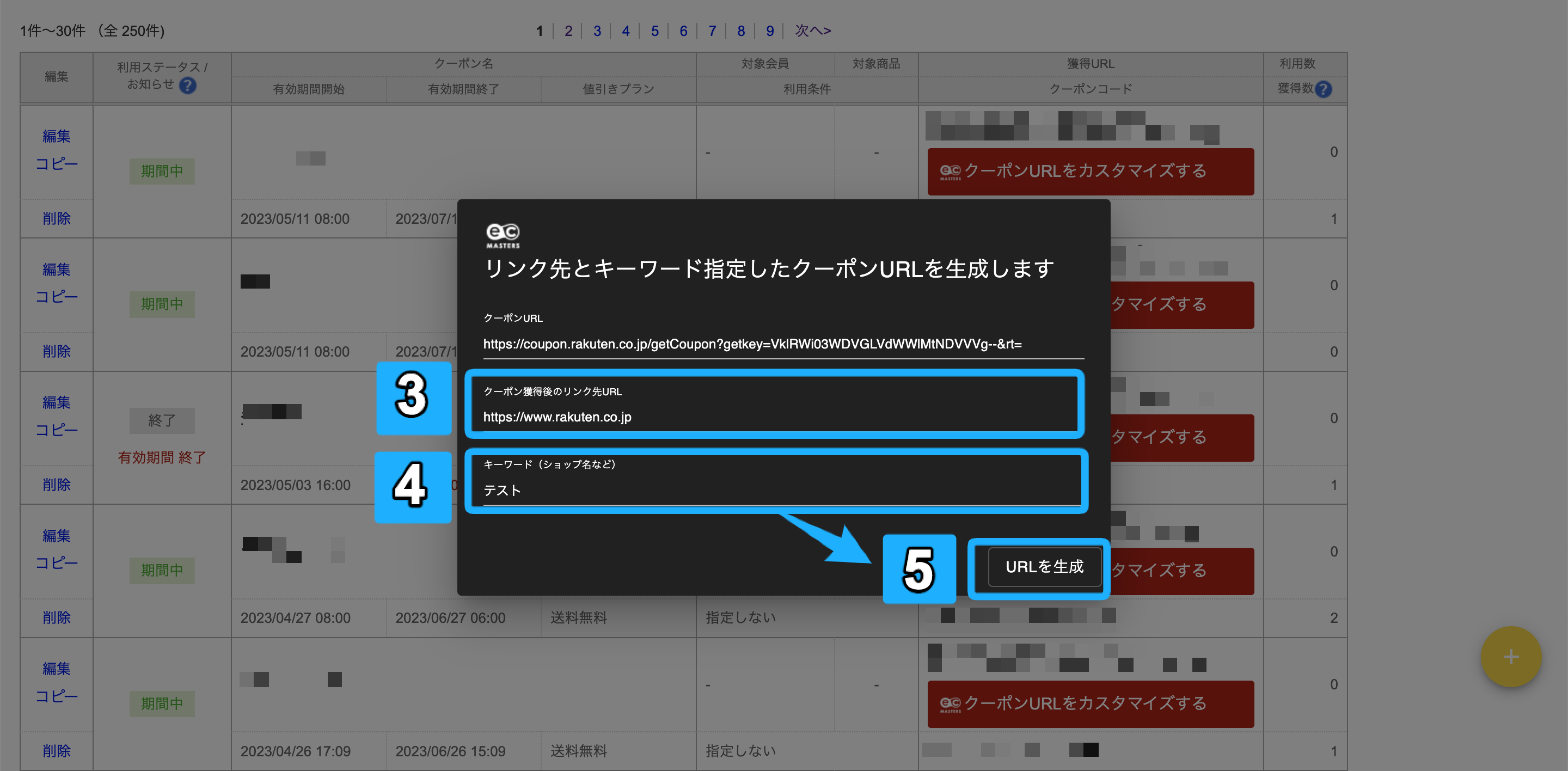
3 クーポン獲得後に遷移させたいページのURLを入力してください。
4 クーポン獲得画面に表示させたい商品のキーワードを入力してください。
5 3,4を入力しましたら「URLを生成」ボタンをクリックします。
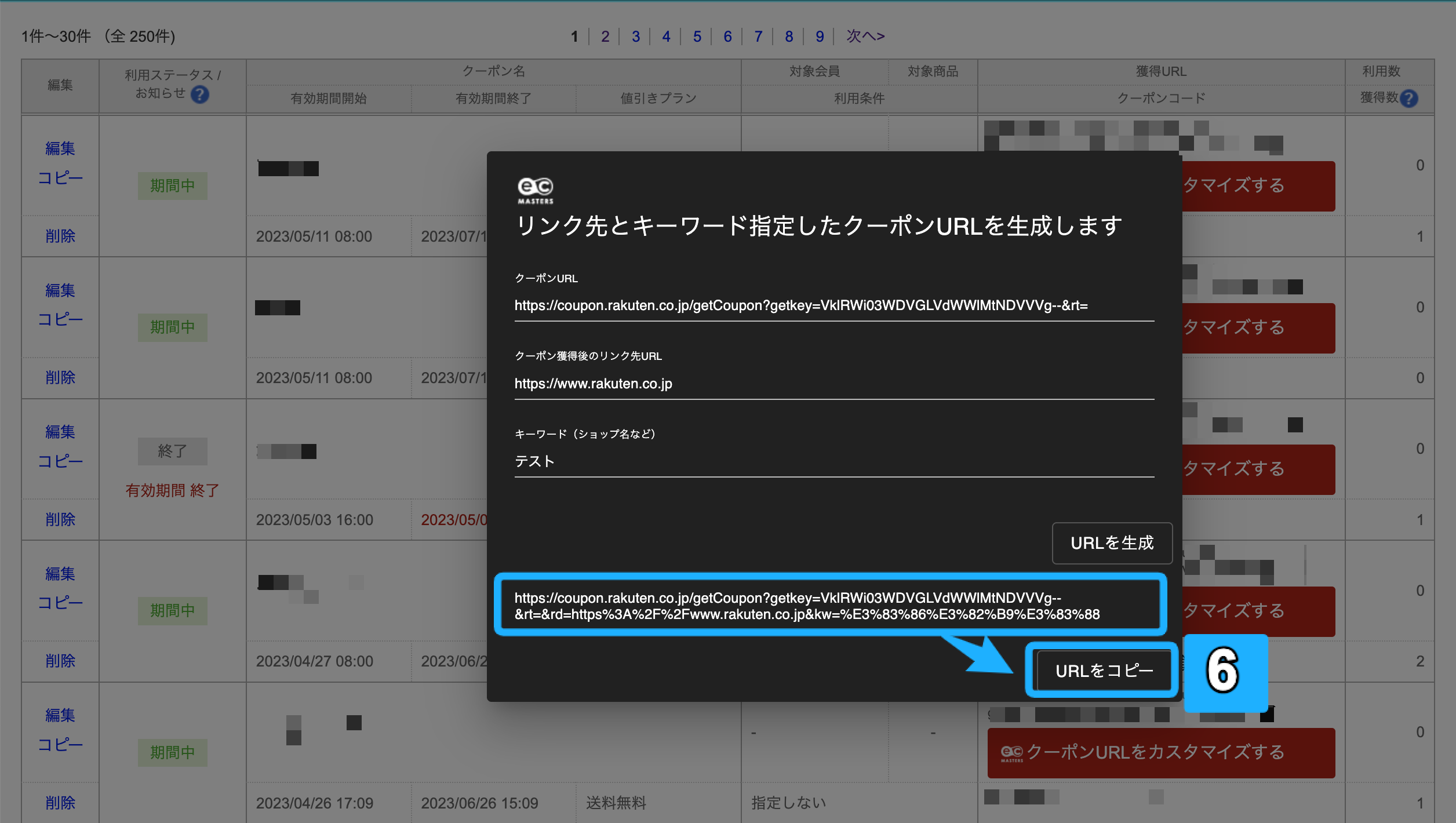
6 生成されたURLが表示されます。
「URLをコピー」をクリックで、生成されたURLがコピーされます。
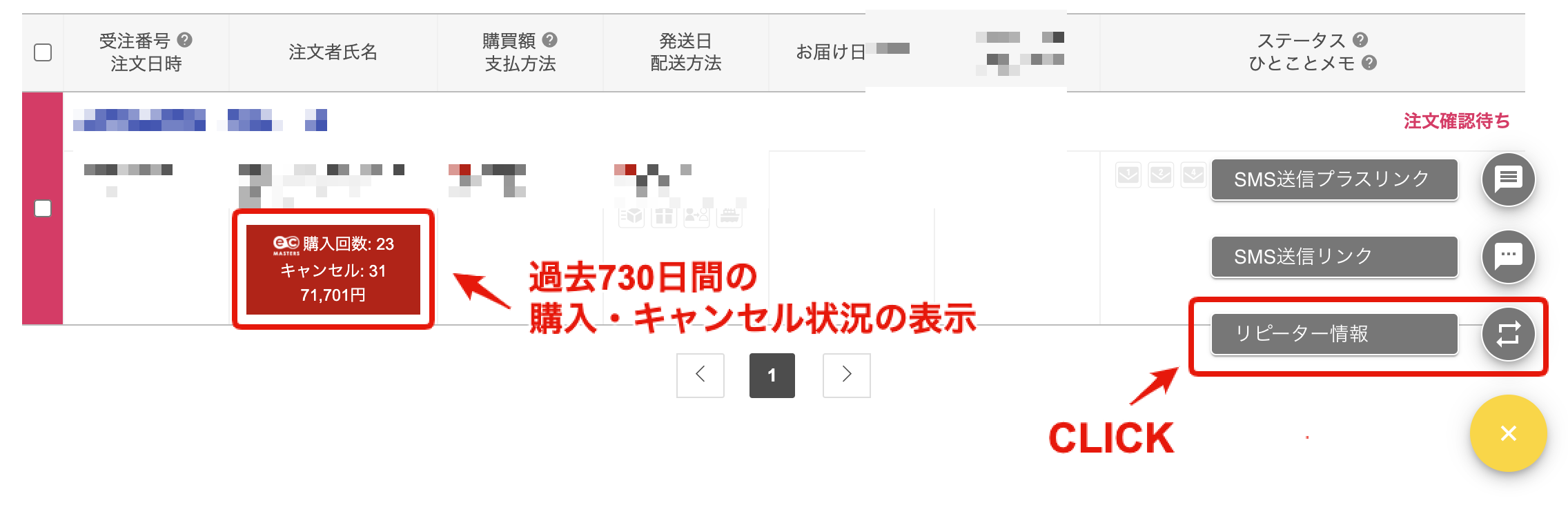
過去730日間で商品を購入した回数と、キャンセルした回数を一覧で表示することができます。
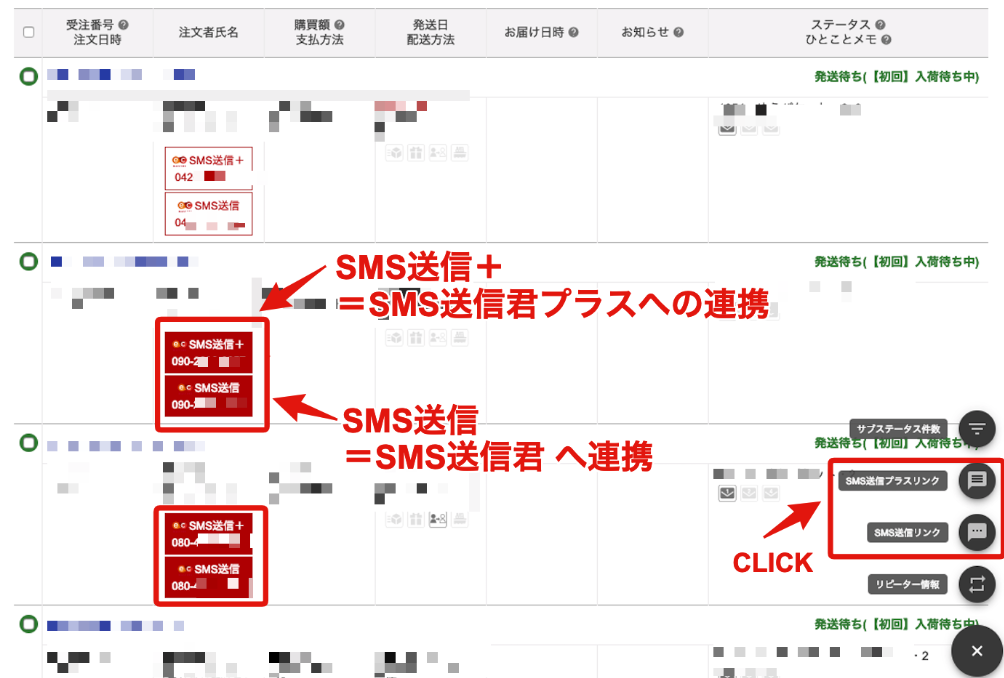
画面に表示された携帯電話番号をクリックすると、SMS送信君プラス/SMS送信君の利用画面が開きます。
※注文検索画面にも表示されます。
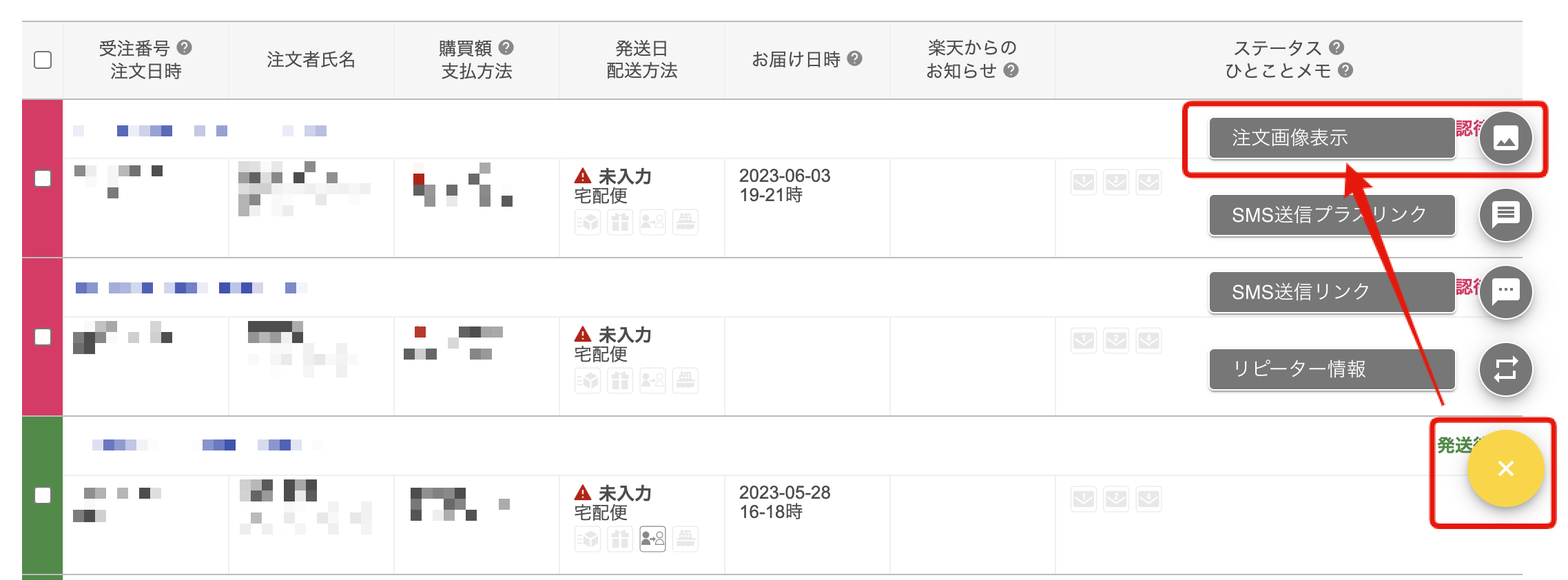
メニューから「注文画像表示」をクリックします。
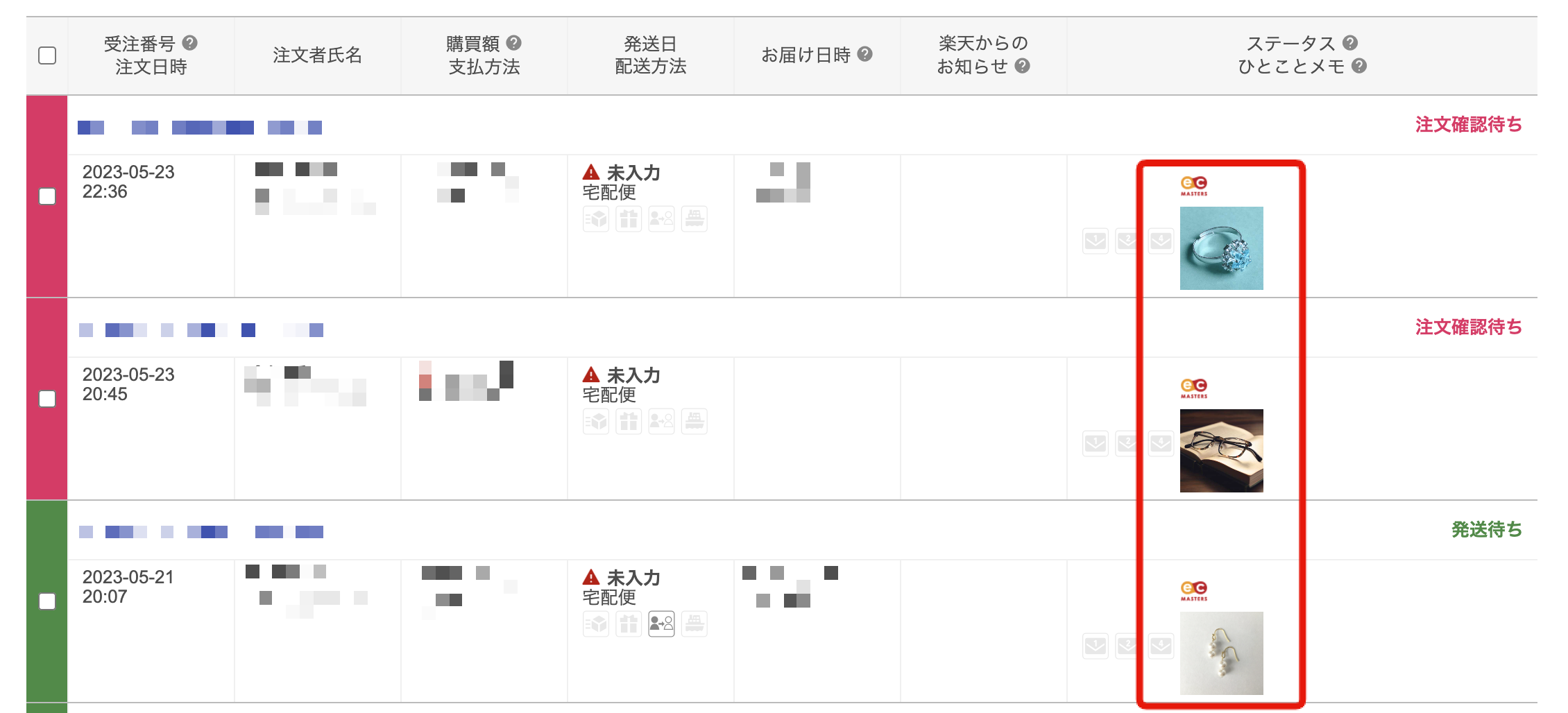
注文された商品の第一画像が表示されます。
詳細を見なくても、一目でどの商品かを把握することができます。
※ページを更新することで機能がOFFになります。

商品ページから、ページのアクセス数や商品の価格・売上情報、ショップの情報などを確認することができます。
マニュアルはこちら
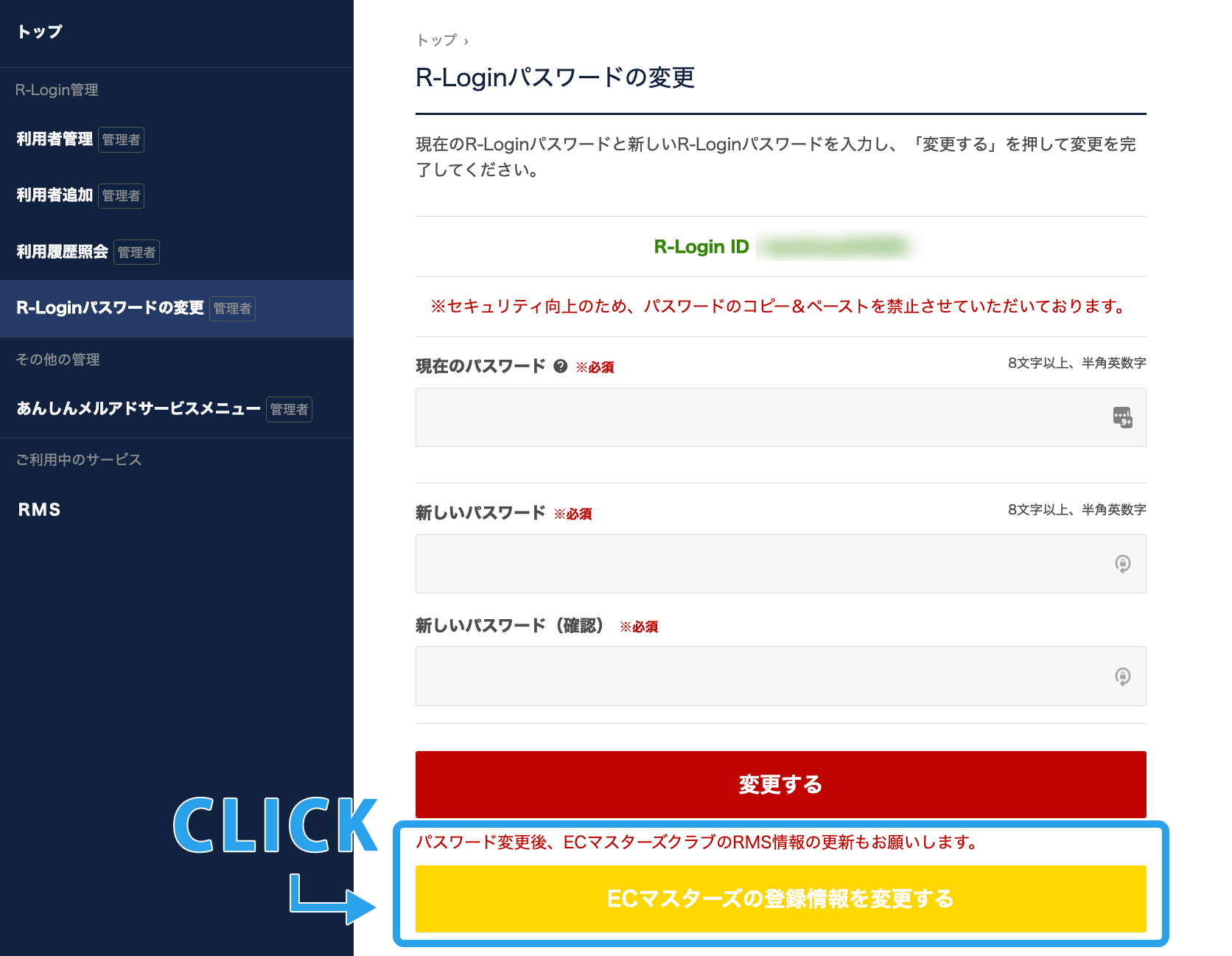
R-Loginのパスワード変更画面から、直接ECマスターズの登録情報へ移動することができます。
R-Loginのパスワードを変更後、ECマスターズの登録情報も漏れなく反映をお願いいたします。
楽天と同様の手順で、スマホ表示を確認できます。
機能上表示することができませんと、表示されている箇所は、
Yahoo!ショッピングの仕様上、スマホ表示では表示できない箇所となりますので、
実機でのご確認をお願いいたします。
楽天と同様の手順で、スマホ比較を確認できます。
機能上表示することができませんと、表示されている箇所は、
Yahoo!ショッピングの仕様上、スマホ比較では表示できない箇所となりますので、
実機でのご確認をお願いいたします。
楽天と同様の手順で、リンク切れをチェックできます。
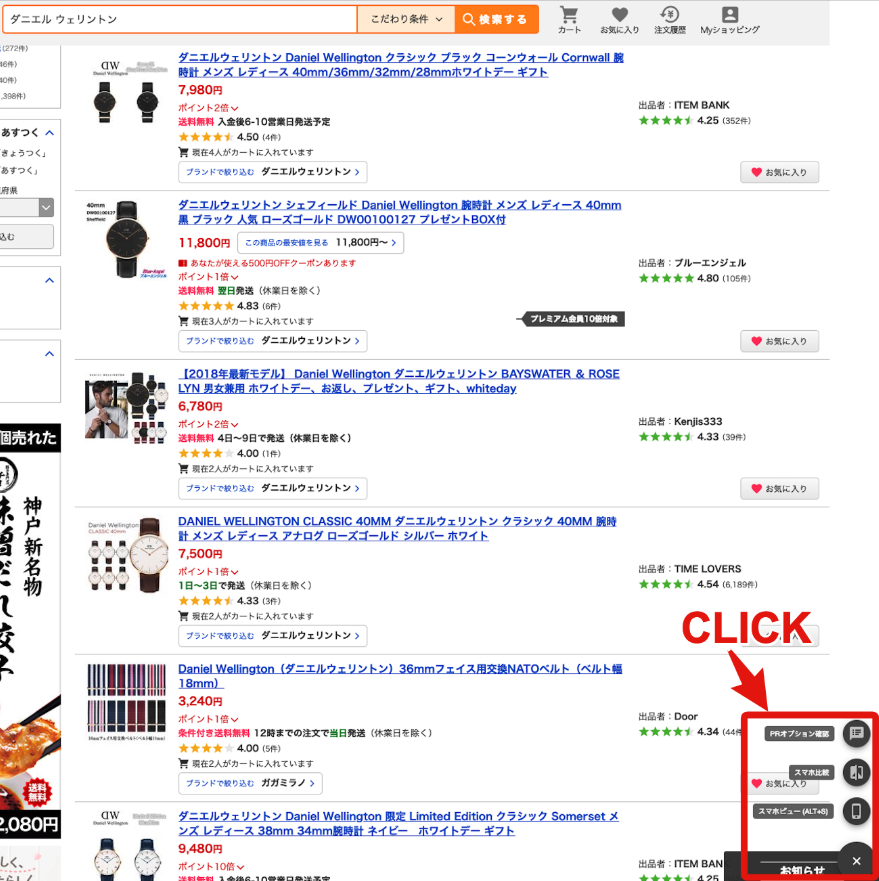
任意のキーワードで検索した、検索結果一覧画面を開き右下の
「+」>「PRオプション確認」をクリックしてください。
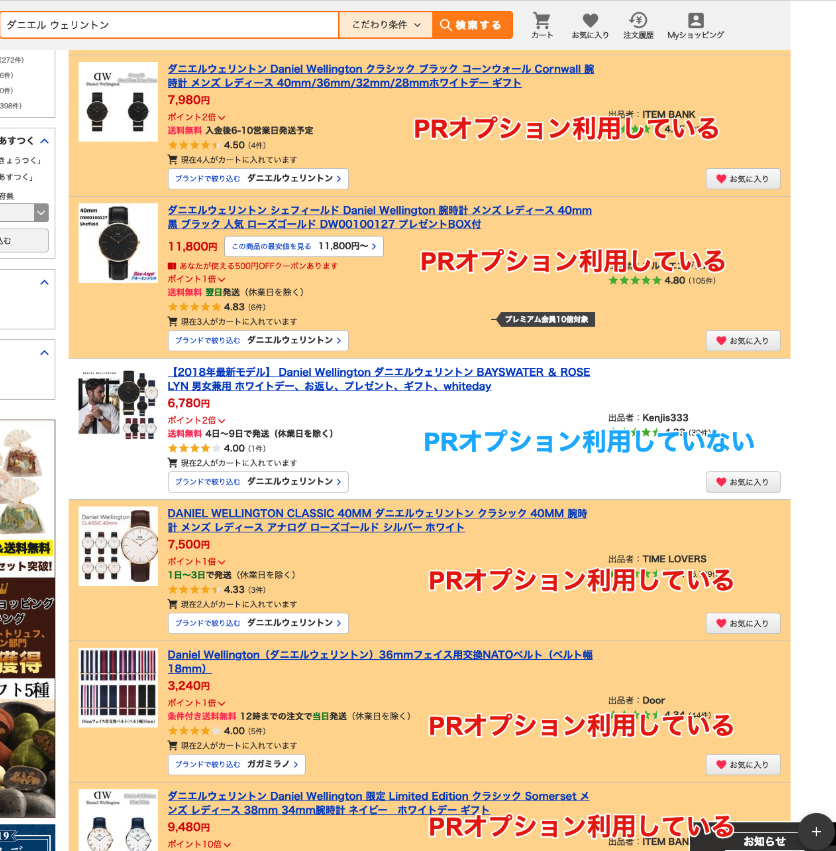
どの商品がPRオプションを利用しているのかひと目で確認できます。
背景色付き:PRオプション利用
背景色なし:PRオプション利用なし
あらゆるキーワードで検索し、ライバルの利用状況を確認してPRオプションの検討にお役立てください。
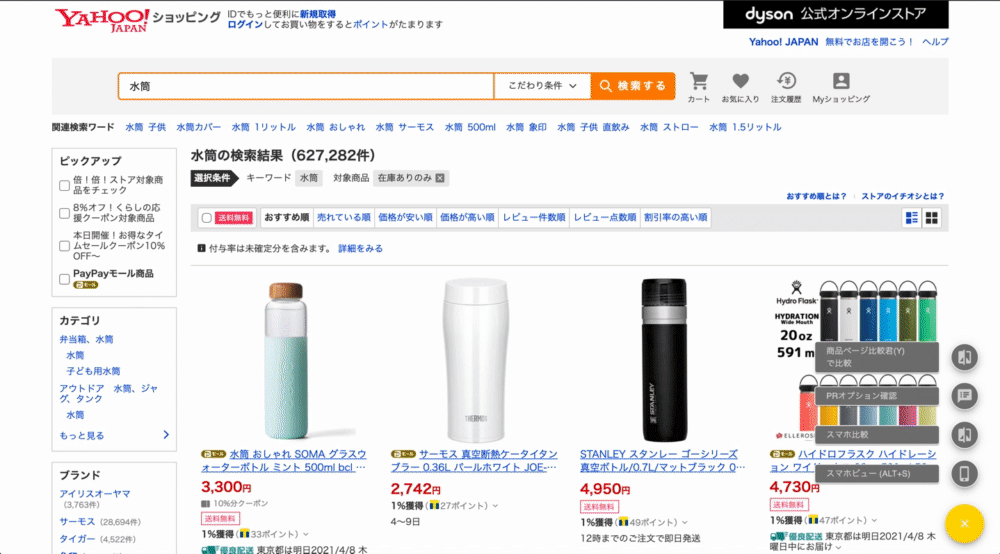
Yahoo!ショッピングの検索結果から、
商品ページ比較君(Y)にかんたんに移動することができます。
(+)マークをクリック > 「商品ページ比較君(Y)で比較」をクリック > 商品画像左上に表示されたチェックをクリック > ページ下部に表示される「商品ページ比較君(Y)で比較」をクリック
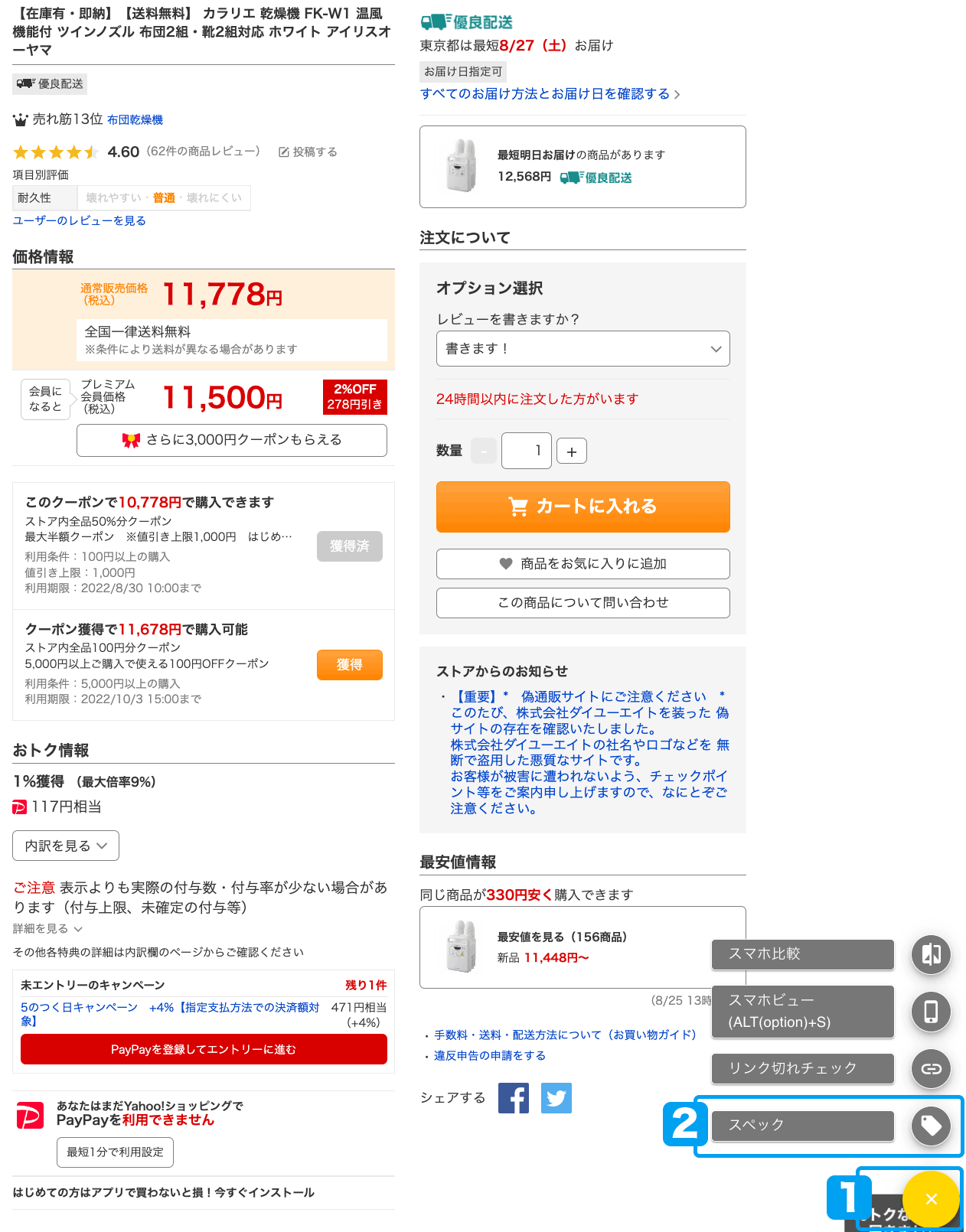
スペックを確認したい商品ページを開き右下の
「+」>「スペック」をクリックしてください。
検索対策において重要な商品の登録情報を取得できます。
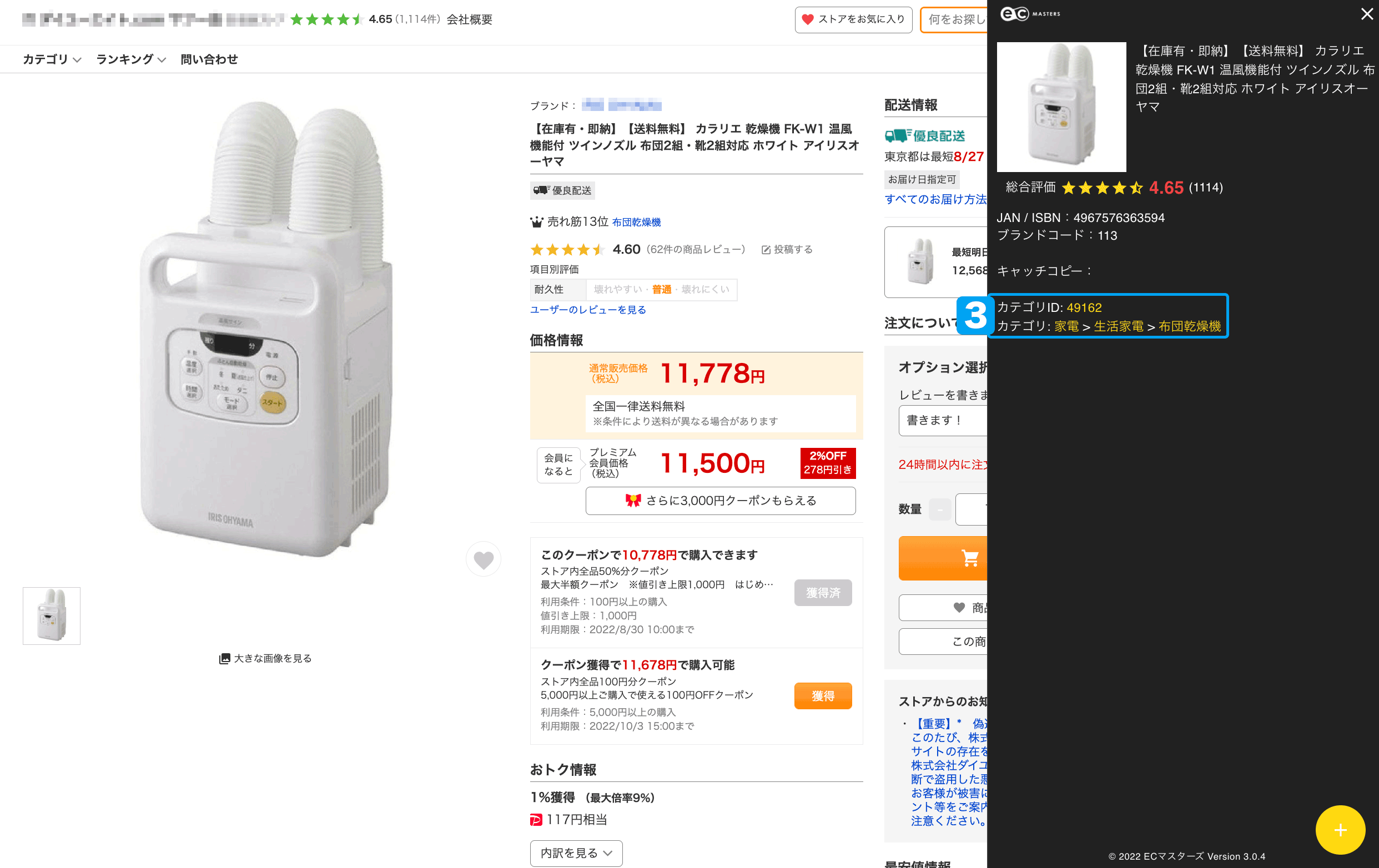
商品名、商品レビュー、JAN/ISBN、ブランドコード、キャッチコピー、カテゴリID、カテゴリを取得します。
3 カテゴリIDとカテゴリ名を表示します。上位商品とカテゴリを比較するとともに、商品に関連のあるカテゴリ名に関しては、しっかりと検索対象項目に含めてください。
楽天と同様の手順で、スマホ表示を確認できます。
楽天と同様の手順で、スマホ表示を確認できます。
楽天と同様の手順で、スマホ表示を確認できます。
楽天と同様の手順で、スマホ表示を確認できます。
楽天と同様の手順で、スマホ表示を確認できます。
楽天と同様の手順で、スマホ表示を確認できます。
楽天と同様の手順で、スマホ表示を確認できます。
よくある質問
現在、ご利用人数の制限はございませんので他のスタッフの皆さまもECマスターズ拡張機能をインストールしてご活用ください。
Chrome更新時に、拡張機能が無効になる通知が表示される場合があります。
無効になった場合は、下記のいずれかの手順にて、権限の許可をお願いします。
右上の「︙」を クリック > 「【ECマスターズ】楽天ショップの便利ツール が無効になりました」」をクリック > 「権限の許可」をクリック。
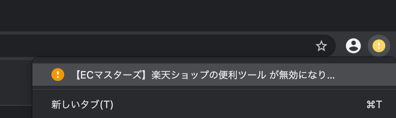 ▶
▶ 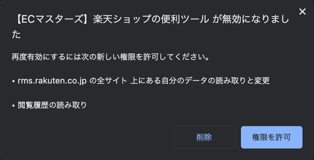
こちら をクリック > 下記を参考に「このアイテムを有効にする」をクリック
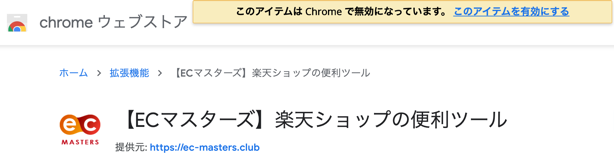
「認証キーを登録」が表示されている場合は、こちらを参照に設定をお願いします。
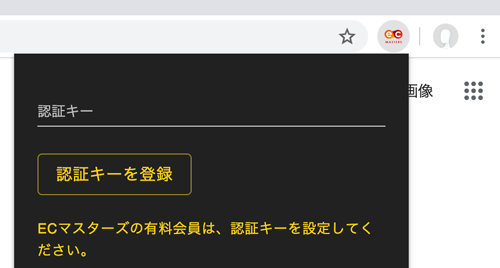
エラーや、不具合はこちらにてご報告くださいませ。
Copyright © 2025 日本ECサービス株式会社 All Rights Reserved.
日本ECサービス株式会社 club@ec-masters.net